Terratec CAR4000 Manuel utilisateur
PDF
Télécharger
Document
MP3 & HiFi
Compressed Audio Recording System
Manuel français
Version16.07.02
Conformité CE
Nous :
TerraTec Electronic GmbH · Herrenpfad 38 · D-41334 Nettetal
déclarons que le produit :
C.A.R. 4000
auquel se rapporte cette déclaration, coïncide avec les normes et documents de normalisation suivants
:
1. EN 55020
2. EN 50013 /+A12
3. EN 60065
Les conditions d'exploitation et milieux d'utilisation suivants doivent être assurés :
Zones d'habitation, zones commerciales et industrielles, et petites entreprises
Cette déclaration se base sur :
Le(s) rapport(s) du laboratoire d'essais CEM
TerraTec® ProMedia, SoundSystem Gold, SoundSystem Maestro, SoundSystem Base 1, SoundSystem
DMX, SoundSystemDMX XFire 1024, AudioSystem EWS®64, AudioSystem EWS88, AudioSystem
EWX 24/96, XLerate, XLerate Pro, Base2PCI, TerraTec 128iPCI, TerraTec 512i digital, TerraTV+, TerraTV
Radio+, TerraTValue, VideoSystem Cameo 600 DV, WaveSystem, TerraCAM USB, TerraCAM USB Pro,
TerraCAM iLook, m3po, Phono PreAmp, MIDI Smart et MIDI Master Pro sont des marques de fabrique de
la société TerraTec® Electronic GmbH Nettetal.
Les noms de logiciel et de matériel cités dans cette documentation sont, pour la plupart, des marques
déposées et sont soumis aux dispositions légales en vigueur.
©TerraTec® Electronic GmbH, 1994-2002. Tous droits réservés (16.07.02).
Tous les textes et illustrations ont été élaborés avec le plus grand soin. TerraTec Electronic GmbH et ses
rédacteurs déclinent cependant toute responsabilité, juridique ou autre, pour d'éventuelles indications
erronées et leurs conséquences. Sous réserve de modifications techniques.
Tous les textes de la présente documentation sont protégés par droits d'auteur. Tous droits réservés.
Toute reproduction, totale ou partielle, par photocopie, microfilm ou autres procédés et toute conversion de cette documentation en un langage ou un format exploitable sur ordinateur sont interdites sans
l'accord écrit des auteurs. Tous droits réservés également dans le cas d'une transmission orale, radiophonique ou télévisée.
2
C.A.R. 4000 (français)
Sommaire
Sommaire Étendue de la livraison. .......................................................................................3
Étendue de la livraison. ........................................................................................................5
Instructions concernant le montage, la sécurité et l'entretien...............................................5
La pile. ................................................................................................................................ 6
Le bloc d'alimentation......................................................................................................... 6
Introduction.............................................................................................................................7
L'appareil. ...............................................................................................................................7
Entrées et sorties analogiques. ........................................................................................... 9
Les entrées Line In..............................................................................................................10
L'entrée microphone. .........................................................................................................10
Entrées et sorties numériques. ........................................................................................... 11
Fonctionnement..................................................................................................................... 13
Introduction. ...................................................................................................................... 13
Mise en route. .................................................................................................................... 14
Pour bien commencer......................................................................................................... 15
Reconnaissance automatique d'un CD audio......................................................................16
Le mode Lecture. ................................................................................................................ 17
Le premier enregistrement..................................................................................................18
Le navigateur : votre système de navigation. ......................................................................19
Une sélection personnelle de morceaux. ............................................................................ 21
Les détails. ............................................................................................................................23
Le Niveau Utilisateur. .........................................................................................................23
L'Info liste. .........................................................................................................................23
L'Info sur piste....................................................................................................................27
La télécommande............................................................................................................... 31
La saisie des caractères. ....................................................................................................33
Le réglage du volume. ........................................................................................................34
La mise en mémoire...............................................................................................................35
Encore un mot avant de commencer...................................................................................35
Le CD audio. .......................................................................................................................35
C.A.R. 4000 (français)
3
Enregistrement d'une source externe................................................................................. 37
Le menu Enregistrement externe........................................................................................ 39
Le menu CD-ROM. .............................................................................................................. 42
Le menu MMC.................................................................................................................... 44
Les fonctions spécifiques...................................................................................................... 45
Le réglage de la vitesse...................................................................................................... 45
L'écran............................................................................................................................... 45
Le mode Lecture d'introduction. ........................................................................................ 45
La retransmission automatique (Lecture Auto)................................................................... 46
Le Mode DJ. ....................................................................................................................... 46
Le programmateur. ............................................................................................................ 47
Les filtres........................................................................................................................... 49
Les artistes divers (Various Artists) du C.A.R. 4000............................................................ 52
La connexion à l'ordinateur................................................................................................... 53
L'installation du logiciel......................................................................................................53
Le C.A.R. 4000-Media-Manager.......................................................................................... 54
La gestion du système (le menu Système)............................................................................. 58
L'Info Système ................................................................................................................... 58
Mise à jour de la base de données CDDB®........................................................................ 58
Charger réglages par défaut............................................................................................... 59
Défragmentation de la base de données ........................................................................... 60
Mise à jour du système d'exploitation. ...............................................................................61
Au secours ! Le C.A.R. 4000 vous parle dans une langue étrangère.................................... 63
Le service chez TerraTec........................................................................................................ 64
4
C.A.R. 4000 (français)
Étendue de la livraison.
Avant toute chose, il est essentiel que vous vérifiez l'intégralité du contenu de l'emballage de
votre C.A.R. 4000.
Vous devriez disposer des éléments suivants :
·
le C.A.R. 4000 (le gros appareil noir J ),
·
une télécommande (avec piles)
·
un câble de secteur,
·
un câble cinch,
·
un câble USB,
·
un CD d'installation avec le logiciel PC et quelques bonus,
·
ce manuel
·
et une carte d'enregistrement.
S'il devait vous manquer quelque chose, n'hésitez pas à nous contacter. Pour plus d'informations à ce sujet, lisez le chapitre « Le service chez TerraTec. » en page 64.
Avant d'aborder réellement le sujet, voici quelques remarques générales importantes...
Instructions concernant le montage, la sécurité et l'entretien.
·
Pour prévenir les risques d'incendie, les chocs électriques ou tout autre dommage, posez
le lecteur sur un support plan et sec.
·
Ne le placez pas à proximité d'un radiateur ni d'un appareil électrique (hi-fi) susceptible
de dégager de la chaleur.
·
Si vous posez un appareil (hi-fi) sur votre C.A.R. 4000, il faut qu'il soit équipé de pieds
(afin d'éviter un contact direct). Ne posez sur lui aucun objet contenant des liquides (vases, bouteilles, etc.).
·
Lors du branchement de l'alimentation en courant électrique, veillez à ce que la tension
du réseau soit correcte (110 – 230 V).
·
Si vous n'utilisez pas l'appareil pendant une durée prolongée, débranchez-le. Afin d'éviter
les courts-circuits, ne tirez pas directement sur les câbles.
·
En cas d'orage, il faut également débrancher l'appareil.
·
Si l'appareil a subi de fortes variations de température, attendez une heure avant de le
brancher au secteur. Sinon, une condensation pourrait se former dans l'appareil et risquer
de perturber son bon fonctionnement.
·
Remarque : le C.A.R. 4000 est équipé d'un lecteur de CD-ROM fonctionnant avec des
rayons laser invisibles de catégorie 1.
·
Ne nettoyez le C.A.R. 4000 qu'avec un chiffon non pelucheux et sec, voire très légèrement
humecté. Les produits de nettoyage peuvent abîmer la surface de l'appareil et leur utilisation est donc à proscrire.
C.A.R. 4000 (français)
5
La pile.
La platine principale à l'intérieur du C.A.R. 4000 accueille une pile ronde du type suivant :
Désignation :
Type :
Primaire :
Nombre :
Poids :
CR2032
Lithium
Oui
1
3g
Ne remplacez la pile qu'après avoir consulté l'un de nos techniciens (voir en page 64) et veillez à ce qu'elle soit correctement installée (le '+' orienté vers le haut). Ne jetez jamais une pile
dans un feu nu et ne l'exposez jamais à une forte chaleur. Il y a risque de fuite ou d'explosion.
En cas de remplacement, respectez impérativement les consignes d'élimination pour l'ancienne pile.
Le bloc d'alimentation.
La puissance consommée par le bloc d'alimentation est de 40 W pour une tension d'entrée
comprise entre 110 et 230 V à 50 - 60 Hz. Le bloc est protégé par un fusible de 250 V / 2 A. Ne
remplacez jamais le fusible vous-même et consultez impérativement l'un de nos techniciens
(voir en page 64).
En bref : manipulez tout simplement l'appareil « avec raison ». Tout endommagement volontaire est exclu de la garantie. Merci.
6
C.A.R. 4000 (français)
Introduction.
Avec TerraTec, vous avez fait le bon choix. Nous sommes fiers de vous présenter, avec le
C.A.R. 4000, un composant hi-fi réunissant dans un élégant boîtier 19 pouces les fonctions
d'un enregistreur audio, d'un lecteur de CD, d'un lecteur-enregistreur de cartes mémoire et
d'un juke-box numérique. Malgré la multitude de fonctionnalités proposées, nous avons mis
l'accent sur la facilité : la plupart des fonctions de base et boutons de commande vous seront
déjà familiers car ils sont repris des composants standard d'une chaîne stéréo.
Nous espérons que cette documentation vous aidera à bien prendre en main votre nouvel
enregistreur de données audio compressées 'Compressed Audio Recorder' (C.A.R.).
Assez parlé - passons aux choses sérieuses : installation, branchement, enregistrement, lecture ! Nous vous souhaitons beaucoup de plaisir...
... votre équipe TerraTec
L'appareil.
Montage et connexion Sortez l'appareil avec précaution de son emballage et posez-le au sec
sur une surface plane, de préférence dans un rack. Reliez l'une des extrémités du câble Cinch
fourni aux douilles LINE-OUT du C.A.R. 4000 et l'autre extrémité à une entrée libre de votre
amplificateur hi-fi. Utilisez pour cela de préférence l'entrée CD ou AUX. N'utilisez en aucun cas
l'entrée Phono (si elle existe) car elle fonctionne avec une tension d'entrée différente. Respectez le repérage couleur des fiches et douilles : le rouge se réfère normalement au côté droit
tandis que le blanc (ou noir) se rapporte au côté gauche.
Si vous souhaitez relier votre C.A.R. 4000 à l'entrée numérique d'un amplificateur, vous aurez
besoin d'un câble optique. Utilisez pour cela la sortie de l'appareil portant la désignation
DIGITAL OUT OPTICAL.
Le cas échéant, veuillez vous référer au manuel de votre amplificateur pour connaître les autres possibilités de branchement.
Enfin, branchez le C.A.R. 4000 sur une prise de courant normale au moyen du câble de secteur fourni.
C.A.R. 4000 (français)
7
Voici ce à quoi ressemble votre Compressed Audio Recorder 4000.
Interrupteur M/A
Sortie casque et entrée microphone
Tiroir CD
Panneau de commande standard
Fente pour cartes mémoire
Écran
Molette de sélection
Touche logicielle
Touche vers le haut
Touche vers le bas
Vous trouverez sur les pages suivantes une description détaillée des entrées et sorties audio,
ainsi que des différents branchements possibles.
8
C.A.R. 4000 (français)
Entrées et sorties analogiques.
La sortie Line Out.
Line Out (Cinch)
La sortie Line Out se trouve sur la face arrière de l'appareil. Comme indiqué précédemment,
cette sortie est généralement reliée à une entrée Line In d'un amplificateur hi-fi. Si vous utilisez un magnétophone et disposez sur votre amplificateur d'une possibilité de branchement
appropriée (connecteur désigné la plupart du temps par TAPE IN), il est conseillé de brancher
le magnétophone sur cette entrée. Il est ainsi possible, en branchant correctement la sortie
Line Out de l'amplificateur, d'enregistrer facilement avec le C.A.R. 4000 les signaux de tous
les appareils (radio, etc.) reliés à l'amplificateur. Mais nous en reparlerons plus tard...
Vous pouvez également relier votre C.A.R. 4000 directement à des haut-parleurs actifs (avec
préamplificateur intégré) ou à l'entrée Line In d'une carte son d'un ordinateur ce qui ne serait
toutefois pas forcément judicieux (le salon semble tout de même plus convivial qu'un poste
de travail informatique).
La sortie est prévue pour un niveau de tension de 1 VRMS.
La sortie casque.
Casque (jack 6,3 mm)
Cette douille de jack 6,3 mm est prévue pour le branchement d'un casque. Le raccordement
d'un casque doté d'une fiche de 3,5 mm, comme ceux utilisés par ex. sur les Walkmans ou
Diskmans, requiert un adaptateur que vous trouverez dans tous les magasins d'électronique/électroménager bien achalandés. Attention, veillez à utiliser un adaptateur stéréo.
Le préamplificateur du casque a une puissance de sortie de 60 mWatt.
C.A.R. 4000 (français)
9
Les entrées Line In.
Line In 1 / Line In 2 (Cinch)
La face arrière du C.A.R. 4000 est dotée de deux entrées Line In indépendantes qui permettent de raccorder des appareils analogiques équipés d'une sortie Line In, comme par exemple
la sortie audio d'un poste de radio ou d'un magnétoscope. Si vous n'utilisez pas de magnétophone, la solution la plus simple est vraisemblablement la connexion à la prise TAPE OUT de
votre amplificateur. Avantage de cette solution ? Vous pouvez ensuite décider en toute facilité
par le biais de l'amplificateur lequel des appareils branchés transmet son signal à cette sortie. En règle générale, le commutateur de sélection est signalé sur l'amplificateur par l'inscription TAPE RECORD SELECT ou une inscription similaire.
Pour savoir comment procéder à l'enregistrement du signal de l'une de ces entrées, reportezvous à la page 37.
L'entrée est prévue pour un niveau de tension de 2 VRMS.
L'entrée microphone.
mic-L / mic-R (jack 6,3 mm)
Ces deux douilles de jack 6,3 mm permettent de brancher soit 1 microphone stéréo via un
adaptateur stéréo > 2 x mono soit deux microphones mono. Mais vous pouvez naturellement
aussi n'utiliser qu'un seul microphone mono sur l'une des deux entrées. Ce signal mono est
alors automatiquement réparti de façon égale entre le canal gauche et le canal droit – mais
nous y reviendrons en page 37. Vous devriez trouver un adaptateur approprié dans un magasin hi-fi. Afin d'éviter toute confusion lors de l'achat, nous vous conseillons d'emmener cette
documentation et de la montrer au vendeur.
Les entrées présentent une sensibilité d'entrée de 125 mV.
10
C.A.R. 4000 (français)
Entrées et sorties numériques.
La sortie numérique optique.
Optical Out (TOS Link)
La sortie numérique se trouve sur la face arrière du C.A.R. 4000. Elle permet, par exemple, de
brancher un amplificateur numérique via un câble optique (également appelé câble à fibres
optiques). L'avantage d'une transmission numérique du signal audio entre le C.A.R. 4000 et
un amplificateur réside, entre autres, dans le fait qu'il ne peut y avoir aucun parasite susceptible de modifier le signal et d'en abaisser la qualité. Il est également possible de relier l'entrée optique d'un enregistreur de mini-disques (MD) à cette sortie pour enregistrer les signaux
transmis par le C.A.R. 4000 sur des MD.
Cette sortie travaille avec le protocole S/PDIF (Sony / Philips Digital Interface). Si vous ne savez pas exactement de quoi il retourne, ne vous inquiétez pas, il s'agit DU protocole standard
par excellence pour la transmission numérique de signaux audio. Quasiment tous les appareils dotés d'une interface numérique le supportent.
Nous souhaitons attirer ici votre attention sur le fait que la sortie numérique doit être mise en
route séparément. Il est important, par souci de qualité, que vous commutiez vous-même
entre la sortie analogique et la sortie numérique, en passant par le menu des réglages de
l'appareil. Si vous n'entendez aucun signal, vérifiez ce paramètre : appuyez sur « MENU »
pour accéder au menu principal, sélectionnez ensuite l'entrée « Paramètres » au moyen de la
molette de sélection et appuyez sur la molette pour accéder au sous-menu. Là, choisissez
« Lecture », puis, dans le menu suivant, « Select Output ». Cette option vous permet de sélectionner la sortie souhaitée. Ce paramètre est réglé en usine sur « Line (analog) » - pour activer la sortie numérique, choisissez « S/PDIF (digital) ». Veillez à ce qu'aucune lecture ne soit
en cours. Si vous deviez avoir modifié par inadvertance les paramètres nationaux, vous trouverez en page 63 une explication générale vous permettant de régler à nouveau la langue
souhaitée.
C.A.R. 4000 (français)
11
L'entrée numérique optique.
Optical In (TOS Link)
L'entrée numérique se trouve également sur la face arrière du C.A.R. 4000 et permet de brancher, par exemple, une sortie d'un amplificateur numérique via un câble optique (également
appelé câble à fibres optiques) afin d'enregistrer avec le C.A.R. 4000 les signaux des appareils raccordés. Naturellement, vous pouvez aussi relier la sortie optique d'un enregistreur de
mini-disques à cette entrée pour enregistrer sur le disque dur les trésors conservés sur d'anciens mini-disques.
Tout comme la sortie numérique, cette entrée travaille avec le protocole S/PDIF (Sony / Philips Digital Interface). _Si vous ne savez pas exactement de quoi il retourne, ne vous inquiétez
pas, il s'agit DU protocole standard par excellence pour la transmission numérique de signaux audio. Quasiment tous les appareils dotés d'une interface numérique le supportent.
Quelques mots avant de commencer : pour des raisons techniques, cette entrée ne peut pas
être synchronisée automatiquement sur un signal externe et ce paramètre doit donc être réglé manuellement en passant par le menu. Tous les taux d'échantillonnage standard sont pris
en charge (32, 44.1 et 48 kHz). Pour en savoir plus, consultez la page 39. Si vous deviez avoir
modifié par inadvertance les paramètres nationaux, vous trouverez en page 63 une explication générale vous permettant de régler à nouveau la langue souhaitée.
12
C.A.R. 4000 (français)
Fonctionnement.
Introduction.
La taille ne fait la valeur. Tout comme son nom, 'Compressed Audio Recorder', le laisse supposer, l'un des avantages du C.A.R. 4000 réside dans le traitement de données audio compressées. Comme chacun sait aujourd'hui, une telle réduction de la taille des données audio
est très pratique car elle permet, par exemple, de conserver sur un disque dur de 40 gigaoctets jusqu'à 680 heures de musique en qualité proche de la qualité CD. Le rapport est ici
d'environ 1 / 10, ce qui signifie qu'une minute de musique requiert environ 1 méga-octet de
mémoire en format compressé pour 10 méga-octets en format non compressé.
Ces avantages ne sont naturellement pas gratuits – mais ils ne sont pas chers. L'expression
« qualité proche du CD » signifie bien entendu que la compression des données ne s'effectue
pas sans aucune perte. Bien que l' « oreille moyenne » ne soit la plupart du temps pas en
mesure, grâce à l'application de subtiles méthodes mathématiques, de différencier la « qualité proche du CD » de la vraie qualité CD, le degré de compression peut être adapté au
matériel utilisé. Les différents niveaux de qualité sont exprimés en débit binaire (Kbits/s). Les
MP3 proposent ainsi une « qualité proche du CD » à un débit de 128 Kbits/s pour des fichiers
de petite taille tandis que le débit de 192 Kbits/s permet d'obtenir un niveau de qualité encore plus élevé. En revanche, les fichiers sont plus gros. Il est donc important de modifier ce
débit binaire en fonction des besoins lors de la création d'un fichier audio compressé. Si des
enregistrements vocaux, pièces de théâtre par exemple, peuvent sans aucun problème se
contenter d'un débit de 56 kbits/s– des morceaux de musique classique, quant à eux, requièrent au moins 192 Kbits/s pour s'épanouir.
En clair : plus le débit est élevé, plus la qualité est élevée et plus la place requise en mémoire
est importante.
Mais ne vous inquiétez pas, vous n'aurez pas besoin, en tant que débutant, de vous casser la
tête avec tous ces chiffres car trois mots vous suffiront : Faible pour 64 Kbits/s, Normal pour
128 Kbits/s et Elevé pour 192 Kbits/s.
C'est vous qui choisissez. Avec le C.A.R. 4000, vous avez fait le bon choix car il prend en
charge tous les débits binaires (même variables) lors de la retransmission et des débits fixes
compris entre 48 et 320 Kbits/s lors de l'enregistrement. Si vous renoncez au gain de place
possible, vous pouvez également enregistrer et lire les données sans compression et, donc,
sans perte de qualité. Pour plus de détails à ce sujet, voir le chapitre « La mise en mémoire »
en page 35.
Un arbre. Une forêt. La jungle. Derrière le chiffre exceptionnel de 680 heures de musique peuvent se cacher un grand nombre d'interprètes différents, d'albums et de titres. Pour vous faciliter le maniement de gros stocks de données, l'interface utilisateur complète s'appuie sur
une base de données puissante. Ainsi, lorsque vous consultez votre collection, vous ne voyez
ni répertoires ni dossiers ni noms de fichiers – vous voyez les entrées d'une base de données.
Cette présentation claire et uniforme des données autorise alors des opérations plus comC.A.R. 4000 (français)
13
plexes uniquement possibles au sein d'une base de données organisée mais nous en reparlerons plus tard, dans le chapitre « Les filtres. » en page 49. Attention ! Ces fonctions requièrent
une certaine expérience et s'adressent plutôt aux utilisateurs avancés et aux professionnels.
La mise en route. La lecture. L'enregistrement d'un CD – voici, en quelques mots, ce que nous
vous proposons de réaliser dans les pages suivantes. Nous attirons votre attention sur le fait
que des chapitres ultérieurs vous apporterons des explications plus détaillées concernant les
fonctions de lecture, enregistrement, import et export.
Mise en route.
La première fois. Pour mettre en route marche votre C.A.R. 4000, appuyez sur l'interrupteur
M/A ( ). Au terme de l'initialisation, l'appareil vous demande la langue souhaitée pour le
guidage par menu.
Pour sélectionner la langue, déplacez la ligne vers le haut ou vers le bas au
moyen de la molette, jusqu'à ce que la langue désirée soit mise en relief.
Confirmez votre sélection en appuyant sur la molette.
À sa sortie d'usine, le C.A.R. 4000 est livré sans aucun morceau de musique enregistré sur le
disque dur. Vous disposez ainsi de toute la place pour stocker vos propres données sonores.
Ce message apparaît à l'écran et indique qu'il n'y a aucun
titre musical enregistré sur le disque dur.
14
C.A.R. 4000 (français)
Pour bien commencer.
Avant de d'aborder le thème de l'enregistrement, observons le C.A.R. 4000 pendant quelques
instants encore en tant que lecteur de CD ordinaire : le panneau de commande standard ressemble non seulement comme deux gouttes d'eau à celui d'un lecteur de CD mais remplit
également la même fonction.
Il comporte les boutons suivants :
Symbole
Signification
La touche PLAY lance la lecture
/
Permettent de passer d'un titre à un autre (précédent / suivant)
/
Permettent l'avance ou le recul rapides
La touche PAUSE stoppe temporairement la lecture
La touche STOP interrompt l'enregistrement ou la lecture
LE bouton pour lancer l'enregistrement
Ce bouton – petite particularité – permet d'ouvrir et de fermer le tiroir de CD
Pour insérer un CD audio : appuyez sur « EJECT », insérez le CD et appuyez une nouvelle fois
sur « EJECT » – vous pouvez aussi parfois tapoter le tiroir.
C.A.R. 4000 (français)
15
Reconnaissance automatique d'un CD audio.
On se connaît ? Mais oui ! Vous avez certainement constaté avec émerveillement que le C.A.R.
4000 a affiché l'interprète, l'album et les titres directement après l'insertion du CD. Or, les
données ne sont pas lues sur le CD comme dans le cas de la reconnaissance via le CD-Text ou
un procédé similaire. En effet, le C.A.R. 4000 fait appel à une technologie spécifique développée par la société gracenote grâce à laquelle un numéro est généré à partir de données telles
que le nombre de morceaux, leur longueur et leur ordre. Ce numéro est ensuite recherché
dans une base de données CDDB comportant plus d'un demi million d'entrées correspondant
à des CD (!). Ces entrées renferment des informations concernant le nom de l'artiste, de l'album et des titres. L'abréviation CDDB signifie – comme vous l'avez peut-être déjà deviné –
Compact Disc Database (base de données de CD). À notre plus grande joie à tous, une copie
de cette base de données se trouve déjà sur le disque dur du C.A.R. 4000. Cette méthode
présente l'avantage de pouvoir également identifier d'anciens CD qui, en raison des technologies antérieures, ne permettaient pas le stockage de ces informations supplémentaires directement sur le CD. Il est bien entendu possible d'actualiser la base de données régulièrement afin de pouvoir reconnaître les nouveaux CD qui n'y sont pas encore répertoriés. Pour en
savoir plus à ce sujet, consultez en page 58 le chapitre « Mise à jour de la base de données
CDDB . ».
®
®
®
®
®
voir également http://www.gracenote.com/
Il peut malheureusement arriver qu'un CD ne soit pas reconnu malgré l'étendue de la base de
données et son actualisation. Dans ce cas, vous pouvez ajouter les informations manuellement dans la base de données (voir « L'Info sur piste. » en page 27).
16
C.A.R. 4000 (français)
Le mode Lecture.
À l'instar des autres appareils hi-fi, le C.A.R. 4000 met à votre disposition divers types de lecture. À sa sortie d'usine, le C.A.R. 4000 se comporte exactement comme un lecteur de CD, une
platine disque ou un magnétophone : vous insérez votre CD (virtuel) et le lisez tout simplement.
Ce symbole indique si un autre mode de lecture est actif,
ici « Répéter » – en mode « Normal », aucun symbole
n'est affiché à cet endroit.
Si vous actionnez la touche « MENU », choisissez l'option « Mode de lecture » avec la molette
et appuyez sur la molette pour ouvrir le sous-menu, vous pouvez alors sélectionner les modes
suivants :
Répéter.
Cette option permet de lire la sélection actuelle en boucle jusqu'à ce que la touche STOP soit
actionnée.
Répéter 1 / A B.
Cette option vous permet non seulement de répéter un
titre dans son intégralité mais également de profiter de la
fonctionnalité « Répéter A-B », c'est-à-dire de marquer un
passage spécifique dans un morceau et de le lire en boucle.
Voici la première apparition de la fameuse « touche logicielle ».
softkey
Cette touche est appelée « touche logicielle » car elle peut
remplir diverses fonctions selon la tâche remplie par le
C.A.R. 4000. La fonction actuellement attribuée à la touche
est toujours affichée dans le coin inférieur droit de l'écran.
Cette touche logicielle permet, par exemple, de définir les
passages pour la fonctionnalité « Répéter A-B » : une première pression pour fixer le point de départ (A) et une seconde pour fixer le point final (B). Si vous appuyez une
nouvelle fois sur la touche, les deux repères sont annulés.
L'inscription sur la touche logicielle varie également selon
la fonction active.
Aléatoire.
Lorsque ce mode est actif, la compilation est triée de manière aléatoire et lue une seule fois,
puis stoppée.
C.A.R. 4000 (français)
17
Répéter Aléatoire.
Lorsque ce mode est actif, la compilation est lue plusieurs fois et triée à nouveau à chaque
fois.
Si vous deviez avoir modifié par inadvertance les paramètres nationaux, vous trouverez en
page 63 une explication générale vous permettant de régler à nouveau la langue souhaitée.
Le premier enregistrement.
Mais revenons à nos moutons... pour enregistrer les premières données sur le disque dur
interne, nous allons maintenant enregistrer un CD audio au format MP3. Cela s'effectue – en
résumé – de la manière suivante :
·
Ouvrez le tiroir en appuyant sur EJECT (
·
Insérez le CD
·
Refermez le tiroir en appuyant sur EJECT (
·
Attendez que le contenu du CD soit affiché
·
Appuyez sur le bouton d'Enregistrement (
·
Patientez la durée de l'enregistrement (pendant
ce temps, le CD est lu)
·
Et voilà !
)
)
)
Nous vous conseillons de répéter ce processus avec d'autres CD de votre collection.
Lors de l'enregistrement, toutes les touches à l'exception de STOP ( ) sont bloquées afin de
ne pas compromettre l'enregistrement tout en conservant la possibilité de l'interrompre. Le
format d'enregistrement sélectionné par défaut est MP3 en qualité proche de celle du CD (c.à-d. 128 Kbits/s ou, pour les débutants, le niveau de qualité Normal). Pour en savoir plus sur
les nombreuses possibilités de configuration, consultez en page 35 le chapitre « La mise en
mémoire ».
18
C.A.R. 4000 (français)
Le navigateur : votre système de navigation.
Une fois les premières données enregistrées, vous arrivez automatiquement au centre fonctionnel de l'appareil : le navigateur de la base de données. Celui-ci vous permet de trouver
rapidement et facilement exactement ce dont vous avez besoin.
C'est ici que sont affichées les véritables informations concernant le stock de données : première ligne
ARTIST (Moloko), puis COMPILATION (I am Not A Doctor) et, enfin, TRACK (The Flipside). Artist se réfère à
l'interprète, Compilation à toutes les sélections de morceaux (c'est-à-dire aussi bien les albums que les
compilations ou les listes personnelles de morceaux) et Track (piste) au titre réel du morceau.
Ce pointeur indique le niveau auquel vous vous trouvez.
Pour naviguer dans votre stock de données, vous pouvez utiliser soit la molette soit les touches vers le haut et vers le bas. Tourner la molette de sélection vers la droite ou vers la gauche permet au sein d'un même niveau (Artist, Compilation ou Track) de passer à l'entrée suivante ou de revenir à la précédente. Les touches vers le haut et vers le bas permettent d'accéder aux 3 niveaux de sélection (Artist, Compilation, Track). Les entrées sont triées par ordre
alphabétique aux niveaux Artist et Compilation, et par numéro de morceau au niveau Track.
Remarque : au niveau Artist, vous pouvez, en tournant la molette tout en la maintenant enfoncée, sauter à la prochaine lettre de l'alphabet ou revenir à la précédente et, au niveau Track,
avancer ou reculer de 5 titres à la fois. Cela permet de parcourir ainsi beaucoup plus facilement votre stock.
C.A.R. 4000 (français)
19
Sur cette partie de l'écran, vous pouvez voir sur quel support de données vous vous trouvez
actuellement... à savoir :
HDD – disque dur interne
CD-ROM – CD de données
CD-A – CD audio
MMC – carte mémoire. Vous pouvez passer à un autre support dans le navigateur en utilisant
la touche logicielle SOURCE.
Remarque : l'initialisation peut parfois durer quelques instants. Dans ce cas, vous voyez apparaître une petite flèche au lieu du sigle correspondant au support choisi (HDD, CD-ROM,
etc.).
Pour lancer la lecture du titre affiché, dans notre exemple 'The Flipside', appuyez sur la touche PLAY ( ) dans le panneau de commande du C.A.R. 4000.
Une fois la lecture lancée, vous voyez apparaître l'écran suivant (ou un écran similaire). L'appareil est
réglé en usine pour lire la compilation une fois puis stopper la lecture.
Vous voyez ici la durée de la lecture ou de l'enregistrement en cours : à gauche le temps écoulé et à
droite le temps restant. Le temps affiché se rapporte au titre actuel.
20
C.A.R. 4000 (français)
Ce symbole signale l'état actuel de votre C.A.R. 4000.
Préparation de la lecture
Retour ou avance rapide du morceau
Lecture en cours
ou lecture à une autre vitesse
Enregistrement en cours
Aucun enregistrement ni lecture actifs
La lecture se trouve en mode Pause
La touche EJECT a été actionnée
L'une des grandes différences par rapport à la plupart des autres appareils hi-fi réside dans
la possibilité de présélectionner d'autres titres pendant une lecture. En clair, si vous avez
lancé la lecture et souhaitez revenir au mode de sélection, il vous suffit d'actionner brièvement la molette ou l'une des touches vers le haut/vers le bas. L'affichage PLAYBACK dans le
coin supérieur gauche disparaît et le niveau de sélection auquel vous vous trouvez actuellement apparaît. Si vous préférez finalement revenir à la fenêtre de lecture, vous pouvez soit
appuyer sur la touche ESC soit attendre 10 secondes.
Une sélection personnelle de morceaux.
Si vous procédez comme indiqué précédemment la lecture se rapporte aux titres de la compilation sélectionnée. Dans notre exemple, il s'agirait de l'album complet 'I am Not A Doctor'.
Mais vous pouvez également réaliser votre propre sélection de titres à lire. Pour cela, choisissez d'abord un titre via le navigateur comme indiqué plus haut, passez ensuite au niveau des
titres au moyen de la touche vers le bas et appuyez sur la molette. Ce titre a été sélectionné et
ajouté à une liste.
Il est bien sûr possible d'ajouter à cette liste des albums complets, des compilations ou d'autres listes créées antérieurement. Appuyez pour cela sur la molette de sélection au niveau
Compilation. Vous voyez sur l'illustration la confirmation d'une sélection – la ligne correspondante passe brièvement en inversion vidéo. Vous pouvez répéter cette opération pour
tous les titres souhaités, la liste s'allongeant en conséquence.
Si vous avez sélectionné plusieurs titres et voulez lancer la lecture, appuyez dans le navigateur sur la touche « ESC », puis sur PLAY ( ), l'actionnement de la touche ESC vous ramenant
automatiquement à la première entrée de la liste.
C.A.R. 4000 (français)
21
Le symbole ( ) à droite du support sélectionné (ici HDD) indique qu'une liste de la mémoire
du C.A.R. 4000 est active. L'actionnement de la touche ESC est validé par l'inversion du symbole (
). On parle aussi de synchronisation avec la liste de sélection.
Pour composer une liste, vous pouvez bien sûr lancer une compilation sans effacer la liste de
sélection. Vous pouvez constater si vous lisez actuellement la liste de sélection ou une toute
autre compilation à l'inscription de la touche logicielle dans la fenêtre de lecture – LIST
indiquant la lecture de votre liste, LIST sans le symbole la lecture d'une autre compilation.
Votre sélection peut bien entendu comporter des titres provenant de plusieurs supports (CD
audio, carte mémoire et disque dur) – si vous retirez un support, les entrées correspondantes
sont automatiquement supprimées de la liste.
Octroyons-nous maintenant un temps de réflexion. Jusqu'ici, ce manuel vous a permis de
vous familiariser avec le fonctionnement de base de l'appareil. Dans les pages suivantes,
nous vous invitons à parcourir les profondeurs infinies du C.A.R. 4000 et espérons vous faire
ainsi découvrir les détails fascinants de cet appareil. Nous vous souhaitons un bon voyage...
22
C.A.R. 4000 (français)
Les détails.
Le Niveau Utilisateur.
Encore un peu de patience. Afin de ne pas déstabiliser les débutants avec des détails trop
spécifiques, nous avons attribué aux différents groupes de fonctionnalités trois niveaux d'utilisateur différents. L'intégralité des possibilités de paramétrage n'est ainsi entièrement dévoilée qu'au niveau Professionnel. Si nous évoquons cette particularité ici, c'est parce que la
structure de cette documentation se base sur cette répartition. Les entrées du menu correspondant au thème traité dans chaque chapitre sont repérées par les symboles suivants :
level
level
level
Débutant
Avancé
Professionnel
1
2
3
Le passage à un niveau supérieur (Débutant > Avancé > Professionnel) signifie toujours une
extension de la fonctionnalité ou des possibilités de paramétrage. La structure de base n'est,
quant à elle, jamais modifiée.
C'est la raison pour laquelle nous vous précisons déjà comment changer de niveau : dans le
navigateur, appuyez sur « Menu », tournez la molette de sélection jusqu'à ce que l'inscription
« Paramètres » soit marquée. Appuyez sur la molette pour accéder au sous-menu, puis sélectionnez « C.A.R. » et, enfin, « Niveau Utilisateur ». Ce menu vous permet de sélectionner le
niveau souhaité.
Les paramètres modifiés à un niveau supérieur sont conservés même si vous repassez ensuite à un niveau inférieur. Si vous souhaitez annuler tous vos réglages personnels, choisissez l'option « Charger réglages par défaut » dans le menu « Système », accessible depuis le
menu principal (voir aussi en page 59).
Si vous deviez avoir modifié par inadvertance les paramètres nationaux, vous trouverez en
page 63 une explication générale vous permettant de régler à nouveau la langue souhaitée.
L'Info liste.
Une autre composante essentielle du C.A.R. 4000 constitue la sélection personnelle de titres
abordée plus haut car elle joue un rôle très important non seulement pour la lecture mais
aussi, par exemple, pour le transfert de titres d'un CD au disque dur ou pour la suppression
de morceaux du stock de données : vous devez constamment établir des listes indiquant les
morceaux avec lesquels vous souhaitez travailler. C'est la raison pour laquelle nous allons
maintenant nous consacrer à la création et au traitement d'une telle liste. Reprenons pour
cela notre exemple.
C.A.R. 4000 (français)
23
La fenêtre de lecture a été activée dès que vous avez lancé la lecture.
Comme vous pouvez le voir sur l'illustration, la touche logicielle porte, dans la fenêtre de lecture, l'inscription « LIST ». Cela signifie qu'elle permet d'accéder à l''Info liste', c'est-à-dire au
thème du chapitre – dans notre exemple, la liste des titres en cours de lecture.
La véritable fenêtre d'Info liste apparaît après actionnement de la touche logicielle.
Cette fenêtre indique clairement les titres figurant dans votre liste de sélection. Si vous ne
modifiez rien et poursuivez la lecture, tous les titres seront lus les uns après les autres, de
haut en bas. La note ( ) signale le morceau en cours de lecture.
La molette de sélection vous permet de déplacer le curseur de haut en bas sur le côté gauche. Il vous
suffit d'appuyer sur la molette pour marquer des entrées dans la liste.
Remarque : vous pouvez, en maintenant la molette enfoncée tout en la tournant, sélectionner
facilement et rapidement plusieurs titres.
Si vous appuyez 2 fois sur la touche vers le haut, vous obtenez alors la liste suivante. Cela
signifie que vous pouvez ainsi déplacer les titres marqués dans la liste de manière à modifier
l'ordre de lecture ou encore les supprimer au moyen de la touche logicielle portant l'inscription DELETE. Dans ce dernier cas, les titres disparaissent bien sûr uniquement de la sélection
mais en aucun cas de la base de données ou du disque dur.
24
C.A.R. 4000 (français)
Si vous appuyez maintenant sur la touche Play ( ), l'appareil lance immédiatement la lecture
du titre devant lequel se trouve le curseur.
Si vous actionnez la touche MENU, vous accédez au menu des options de cette liste dans
lequel vous pouvez définir ce que vous souhaitez faire avec la liste.
Le menu : Info liste.
Si vous appuyez sur le bouton Menu au sein de l'Info liste, vous accédez à un menu comportant les options suivantes…
Info liste
Niveau Utilisateur.
Effacer sélection
level
Inverser sélection
level
Exporter liste vers MMC
level
Sauvegarder la compilation
level
Effacer les pistes sélectionnées
level
Mode Info
level
1
1
1
1
1
2
..retour
Effacer sélection. Appuyez sur la molette pour sélectionner certains titres, comme indiqué
plus haut – cette option vous permet également d'annuler la sélection.
Inverser sélection. Comme son nom l'indique, cette option permet de sélectionner les titres
qui ne l'étaient pas auparavant. Cette fonction s'avère extrêmement utile lorsque vous souhaitez, par exemple, supprimer tous les titres sauf un.
Exporter liste vers MMC. Si vous avez introduit une MMC dans la fente pour cartes mémoire,
vous pouvez ici transférer votre sélection à la carte. Le transfert de données vers la MMC n'est
autorisé que depuis le disque dur (HDD) mais pas directement depuis le CD-ROM. Lorsqu'aucune MMC ne se trouve dans la fente, l'option de menu apparaît en grisé.
Sauvegarder la compilation. Vous pouvez ici enregistrer votre liste de lecture dans la base de
données en tant que sélection personnelle. Lorsque vous avez activé l'option, le système
vous demande d'entrer un nom pour la sélection. Si tous les titres proviennent de la même
compilation d'origine – par exemple si vous avez juste modifié l'ordre des titres dans la liste
– l'ancien nom est automatiquement proposé, dans notre exemple 'I Am Not A Doctor'. Si
vous ne changez rien et confirmez ce nom, le système vous demande si vous souhaitez vraiment écraser l'ancienne compilation ou ajouter la nouvelle liste à celle existante. Vous pouvez ainsi étendre une compilation existante en lui ajoutant des morceaux. Dès que les titres
proviennent de plusieurs interprètes, la sélection apparaît dans le navigateur sous 'Various
Artists'. Le nom proposé est alors « New Compilation ». Pour savoir comment saisir une suite
de caractères, veuillez vous reporter au chapitre « La saisie des caractères. » en page 33.
Remarque : le traitement des compilations a été optimisé pour un nombre maximal de 200
entrées (c'est-à-dire, à raison de 4 minutes par morceau, plus de 13 heures non stop). Il est
C.A.R. 4000 (français)
25
naturellement possible de créer des compilations comportant plus de titres mais la sélection
est alors stockée sur le disque dur et son traitement moins confortable.
Effacer les pistes sélectionnées. Cette fonction permet de supprimer le(s) titre(s) marqué(s)
de la compilation dans laquelle ils ont été sélectionnés. Le système demande alors certes
une confirmation – mais attention – s'il s'agit des dernières inscriptions dans la base de
données globale, elles seront supprimées définitivement du C.A.R. 4000 sans autre avertissement.
Important : la suppression des morceaux par le biais du menu remplit donc une autre fonction que la touche logicielle DELETE au sein de la liste. Par exemple, si la chanson 'The Flipside' est enregistrée non seulement sous Moloko (Artist), I Am Not A Doctor (Compilation), mais
aussi sous Moloko (Artist), Very Best Of (Compilation) et si vous sélectionnez la dernière entrée et exécutez la fonction Effacer, elle sera uniquement supprimée de votre sélection Very
Best Of. En revanche, si le titre est uniquement enregistré sous la première inscription, il serait alors complètement supprimé. Si, par contre, vous souhaitez supprimer définitivement un
titre de toutes les compilations, veuillez consulter la page 27.
Mode Info. Voir plus bas.
..retour. Cette option permet de revenir à la page de l'Info liste.
level
2
Les fonctions suivantes sont uniquement disponibles à partir d'un Niveau Utilisateur supérieur. Vous trouverez en page 23 une explication à ce sujet et sur la manière de régler un
autre niveau.
Mode Info.
Ce menu permet de définir le type d'informations affichées sur le bas de l'Info liste. Vous
pouvez choisir entre Heure, Index et Taille.
Index. L'information de gauche se réfère toujours au titre devant lequel se trouve le curseur.
Si le Mode Info Index est actif, ce titre étant le premier dans la liste, il porte le numéro 1. Il
n'est donc pas étonnant, lorsque vous sélectionnez une compilation sans la modifier que ce
numéro corresponde au numéro de piste.
26
C.A.R. 4000 (français)
Heure. L'indication centrale, quant à elle, concerne la somme totale. Si vous avez réglé le
Mode Info Heure, vous obtiendriez dans notre exemple la durée globale de la compilation 'I
Am Not A Doctor', c'est-à-dire 1.03 (une heure et trois minutes). Le point en tant que séparateur vous indique qu'il s'agit d'heures et de minutes ; dans le cas de minutes et de secondes,
le séparateur est alors un double-point.
Taille. À droite de la somme concernant la liste globale se trouve la somme des titres marqués dans la liste. Dans notre cas, les deux titres ont une taille de 7,8 Mo. Selon la place occupée en mémoire, les indications sont données en Ko (kilo-octet), Mo (méga-octet) et Go
(giga-octet).
L'Info sur piste.
La structure de la base de données présente l'énorme avantage de pouvoir consigner avec
chaque morceau diverses informations concernant, entre autres, l'interprète, la compilation
et le titre. L'Info sur piste vous permet d'accéder à une fenêtre de traitement de ces informations. Les informations sur piste stockées sur un CD audio (CDA) ou un CD de données (CDROM) peuvent uniquement être affichées (consultées), pas éditées.
Pour accéder à l'Info sur piste, vous devez ouvrir le menu principal avec la touche « MENU »,
puis sélectionner l'inscription « Info sur piste » avec la molette. Si une piste est en cours de
lecture, l'information affichée se référera toujours à ce morceau.
Déplacez la ligne vers le haut ou vers le bas au moyen de la touche correspondante afin de
sélectionner l'entrée à traiter. Pour éditer une entrée, appuyez sur la molette de sélection.
L'entrée se met à clignoter pour confirmer votre choix.
Tourner la molette fait disparaître l'entrée initiale et vous pouvez sélectionner le premier caractère en tournant la molette vers la gauche ou vers la droite. Appuyez alors sur la touche
vers le bas pour confirmer le premier caractère et passer au suivant. N'appuyez PAS sur la
C.A.R. 4000 (français)
27
molette car cela ne confirme pas le premier caractère mais l'entrée complète. Les touches
vers le haut et vers le bas vous permettent de déplacer le curseur (trait clignotant) et d'intercaler ultérieurement d'autres caractères. Pour quitter le mode d'édition, appuyez sur ESC. Au
terme du traitement de l'entrée, confirmez-la - comme indiqué précédemment – en appuyant
sur la molette. Vous trouverez de plus amples détails (par ex. sur la saisie via la télécommande) en page 33.
Si vous avez modifié l'entrée album d'un titre et souhaitez appliquer cette modification à
l'ensemble des titres de la compilation ou de votre sélection, appuyez sur la touche logicielle
portant l'inscription « ALL ». L'opération ne se rapporte ici naturellement qu'à la ligne marquée – il serait si peu judicieux de reprendre un nom de piste unique pour tous les titres que
nous avons dans ce cas désactivé la touche logicielle.
Outre les informations connues par le navigateur (Artist, Compilation, Track), vous pouvez
également ajouter ou modifier d'autres attributs : vous naviguez avec les touches vers le haut
et vers le bas, appuyez sur la molette, éditez l'entrée, puis appuyez à nouveau sur la molette.
Et voilà !
Cette flèche vous permet d'indiquer votre appréciation personnelle du titre (l'ordre). Vous
disposez pour cela de 5 états : de Top ( ) en passant par Moyen ( ) pour finir par Nul ( ).
Si vous n'indiquez aucun ordre de classement, les titres sont automatiquement définis en
tant que moyens.
Dans la zone Genre ou Mood (en anglais ambiance), vous pouvez attribuer au titre d'une liste
un genre ou une ambiance particulière. Si vous n'indiquez rien de particulier (lors de l'enregistrement ou de l'import), les paramètres par défaut sont Other (autre) et Neutral (neutre).
L'année de parution (ici 2001) devient, sauf autre indication, l'année d'enregistrement ou
d'import. La date peut être définie de 1920 à aujourd'hui.
28
C.A.R. 4000 (français)
Cette boîte de dialogue apparaît lorsque vous modifiez le genre ou l'ambiance. Le titre est
affiché tout en haut avec, en dessous, une liste comportant les styles déjà existants. Vous
pouvez aussi ajouter vos propres termes à l'aide de la touche logicielle portant l'inscription
ADD. Pour savoir comment saisir des caractères, veuillez vous reporter à la page 33.
Si vous marquez la date de parution et appuyez une nouvelle fois sur la touche vers le bas,
vous accédez à d'autres informations encore plus spécifiques.
La ligne sous le nom de piste comporte des informations détaillées sur le format d'enregistrement du morceau. En premier apparaît le procédé de compression, ici MP3. Vous pouvez
voir ici WMA (fichier Windows-Media) ou WAV (fichier WAV non compressé). Sont ensuite indiqués la fréquence d'échantillonnage (44,1 kHz), le taux binaire (128 Kbits/s) et, enfin, la
taille du fichier (4,1 Mo).
Vous trouverez sur la ligne suivante, sous « Entry Date », la date d'enregistrement du morceau
sur le disque dur.
Dans le coin inférieur gauche, apparaissent des informations sur le tempo Beats Per Minute
(BPM). Cette valeur est 0 (nulle) si elle n'a pas été définie dans la base de données lors de
l'import depuis le CD-ROM.
Remarque : le C.A.R. 4000 n'est pas en mesure d'analyser lui-même les BPM d'un morceau.
De plus, cette indication n'est pas fournie par la base de données CDDB lors de l'enregistrement d'un CD audio avec reconnaissance des titres. Il vous faut donc, dans la plupart des cas,
saisir cette information manuellement.
Ajoutons encore que vous trouverez sur la première ligne en haut de l'écran, à côté de INFO,
le numéro de piste dans la liste ou dans la compilation, suivi du nombre total de pistes. Le
support actuel est toujours indiqué à droite de ces indications, suivi, encore plus à droite, de
la durée totale de la piste active.
C.A.R. 4000 (français)
29
Ce symbole indique que l'Info sur piste se réfère à votre liste de sélection. En l'absence de ce
symbole, les informations se rapportent toujours à la compilation actuelle.
Remarque : n'oubliez pas, lors de la lecture d'un morceau, que l'Info sur piste se rapporte
toujours au titre en cours ou à la liste de lecture. Pour obtenir des informations sur piste ciblées pour certains titres spécifiques, procédez comme suit :
·
Sélectionnez la liste de morceaux correspondante dans le navigateur au moyen de la molette
·
Appuyez ensuite sur ESC pour accéder au premier titre de la liste et la synchroniser avec
la liste de sélection (le symbole de liste est inversé)
·
Appuyez sur MENU et choisissez Info sur piste
Toutes les modifications que vous réalisez maintenant pour plusieurs titres au sein de l'Info
sur piste à l'aide de la touche logicielle seront appliquées à votre liste de sélection. Une méthode efficace pour corriger une erreur de frappe, par ex. dans l'orthographe du nom d'un
artiste (ACDC, AC/DC, AC-DC etc.), consiste à les sélectionner les unes après les autres, de
modifier une fois l'ARTIST, puis de reprendre la modification sur la liste globale.
Le menu : Info sur piste.
Info sur piste.
Niveau Utilisateur.
Effacer piste
level
Effacer fichier
level
1
2
..retour
Effacer piste. Cette fonction permet de supprimer le titre marqué de la compilation dans laquelle il a été sélectionné. Si l'entrée n'apparaît qu'une seule fois dans toute la base de données, elle sera complètement supprimée du disque dur après une demande de confirmation.
Effacer fichier. Voir plus bas.
..retour Cette option permet de revenir à la page de l'Info liste.
level
2
Les fonctions suivantes sont uniquement disponibles à partir d'un Niveau Utilisateur supérieur. Vous trouverez en page 23 une explication à ce sujet et sur la manière de régler un
autre niveau.
Effacer fichier. Cette option permet de supprimer le titre de votre stock de données. Il disparaît alors à jamais de toutes les listes dans lesquelles il était présent. Comme vous pouvez le
penser, cette fonction est à consommer avec modération.
30
C.A.R. 4000 (français)
La télécommande.
Après avoir préparé la télécommande en mettant en place les piles fournies, vous pouvez
commander votre C.A.R. 4000 à distance en toute tranquillité.
Un petit conseil : en règle générale, les télécommandes à infrarouge, telles que celle utilisée
par le C.A.R. 4000, fonctionnent mieux lorsque la pièce dans laquelle elles se trouvent, ainsi
que les appareils télécommandés, n'est pas trop baignée de lumière extérieure. En effet, la
lumière naturelle est constituée de composantes spectrales qui peuvent, lorsqu'elles sont
présentes en trop grande quantité, influencer de manière négative le comportement d'émission de la télécommande. Il est donc préférable de ne pas exposer le C.A.R. 4000 à la lumière
directe du soleil, recommandation qui s'applique naturellement à tous les appareils avec
télécommande à infrarouge.
Le panneau de commande sur la partie supérieure correspond aux
fonctions du panneau de commande standard du C.A.R. 4000
(PLAY, STOP etc.).
remplit la même fonction que la touche logicielle sur
La touche
le C.A.R. 4000.
Le pavé numérique sert principalement à la saisie des caractères –
nous y reviendrons dans le chapitre suivant.
La touche SPEED permet d'augmenter ou de réduire la vitesse de
lecture. Pour revenir à la valeur normale, appuyez sur PLAY.
Les touches
(+) et (–) permettent de régler le volume. Si la
valeur affichée est 100, le signal n'est plus affaibli, ce qui correspond, selon la modulation, à 0 db au niveau de la sortie. Le symbole de haut-parleur barré permet de couper le son, puis de le remettre à son niveau initial par une seconde pression.
La touche Ranking vous permet de régler l'ordre (classement) du
morceau en cours de lecture. Voir également « L'Info sur piste. » à
la page 27.
Le bloc de navigation au centre de la télécommande remplit les même fonctions que la molette de saisie sur l'appareil. Pour plus de clarté, voir l'illustration suivante...
C.A.R. 4000 (français)
31
Seule différence : interversion gauche/droite et haut/bas lors de la saisie des caractères via
la télécommande et lors de la navigation au sein de l'Info liste.
ZOOM. Afin que vous puissiez voir ou, au moins, reconnaître ce que vous faites même lorsque
vous ne vous trouvez pas juste devant l'appareil, vous avez la possibilité d'agrandir l'affichage de la fenêtre de lecture et du navigateur : les informations du niveau de sélection actuel (ARTIST, COMPILATION ou TRACK) remplissent alors pratiquement tout l'écran. Utilisez
pour cela la touche désignée par une loupe
32
.
C.A.R. 4000 (français)
La saisie des caractères.
Comme nous l'avons déjà évoqué plus haut, vous avez deux possibilités pour entrer des
chaînes de caractères : directement sur l'appareil ou par le biais de la télécommande.
Sur l'appareil. Tournez la molette pour vous déplacer parmi tous les caractères possibles :
vers la gauche pour avancer ou vers la droite pour reculer. Afin d'accélérer la navigation, les
caractères sont répartis en 6 blocs.
[1]
a b c d e f g h i j k l m n o p q r s t u v w x y z
[2]
A B C D E F G H I J K L M N O P Q R S T U V W X Y Z
[3]
0 1 2 3 4 5 6 7 8 9
[4]
à á â ã ä å æ ç è é ê ë ì í î ï ð ñ ò ó ô õ ö ÷ ø ù ú û ü ý þ ÿ ß
[5]
À Á Â Ã Ä Å Æ Ç È É Ê Ë Ì Í Î Ï Ð Ñ Ò Ó Ô Õ Ö × Ø Ù Ú Û Ü Ý Þ
[6]
! " # $ % & ' ( ) * + , - . / : ; < = > ? @ [ \ ] ^ _ ` { | } ~ ¡ ¢
£ ¤ ¥ ¦ § ¨ © ª « - ® ¯ ° ± ² ³ ´ µ · ¸ ¹ º » ¼ ½ ¾ ¿
Si vous maintenez la molette enfoncée tout en sélectionnant un caractère, vous passez alors
au bloc suivant : de a à A ou de m à M par exemple.
Pour confirmer le premier caractère et ajouter le suivant, appuyez sur la touche vers le bas –
mais PAS sur la molette car cela ne confirme pas un caractère individuel mais l'entrée complète. Les touches vers le haut et vers le bas vous permettent de déplacer le curseur (trait
clignotant) et d'intercaler ultérieurement d'autres caractères. Pour effacer un caractère, utilisez la touche logicielle. Pour interrompre le traitement, veuillez appuyer sur ESC. Au terme du
traitement de l'entrée, confirmez-la - comme indiqué précédemment – en appuyant sur la
molette.
Via la télécommande. Vous pouvez aussi effectuer votre saisie via le pavé numérique de la
télécommande. Le principe de base s'oriente sur celui de la rédaction des mini-messages sur
les téléphones cellulaires et vous est ainsi certainement déjà familier. La touche ( 2 ) permet
de taper les caractères A, B et C en appuyant plusieurs fois successives sur la touche. Les
caractères associés à une touche sont indiqués sur la télécommande au-dessus de la touche
concernée. Exemple : pour taper PRINCE, vous devez procéder de la manière suivante sur la
télécommande...
Comme sur un téléphone cellulaire, il n'est nécessaire de confirmer un caractère que lorsque
le suivant se trouve sur la même touche (pas de perte de temps)...
C.A.R. 4000 (français)
33
Si vous souhaitez commuter entre majuscules et minuscules, utilisez la touche MENU qui
porte également l'inscription aßàA. Pour effacer un caractère, appuyez sur la touche logicielle,
, de la télécommande, puis sur le bouton OK pour confirmer.
Le réglage du volume.
Comme nous l'avons déjà rapidement évoqué, le volume peut être réglé via la télécommande.
Vous pouvez aussi le modifier sur l'appareil via la molette de sélection en passant par l'option « Volume » du menu principal. Le réglage du volume sur le C.A.R. 4000 entraîne uniquement un affaiblissement du signal. Si la valeur affichée est 100, le signal n'est plus affaibli, ce
qui correspond à 0 db au niveau de la sortie lorsque la modulation est maximum.
Le réglage du volume du casque. Pour régler le volume du casque, choisissez dans le menu
principal l'option Paramètres, puis C.A.R. et, enfin, Volume casque.. Comme vous pouvez le
constater, il s'agit ici d'une indication en pourcentage – elle décrit le rapport entre le volume
du casque et le niveau global. En bref, la modification du volume au moyen de la télécommande entraîne une modification du volume au niveau de la sortie du casque. L'amplificateur
a une puissance de 60 mWatt.
34
C.A.R. 4000 (français)
La mise en mémoire
Encore un mot avant de commencer.
Dans cette partie du manuel, nous vous présenterons différentes manières d'alimenter le
C.A.R. 4000 avec des données. Mais, avant tout, nous souhaitons vous préciser la signification de deux termes. À certains endroits nous parlerons d'enregistrement et à d'autres d'import. Ces deux termes caractérisent une augmentation du volume de données sur votre disque dur. La différence réside dans l'origine des données : un import concerne le transfert de
fichiers (par exemple de fichiers MP3 d'un CD vers le disque dur) et un enregistrement la numérisation de signaux provenant de l'entrée Line in. En bref, on parle d'import dès que des
fichiers sont transférés sur le disque dur et d'enregistrement lors du stockage d'un signal
audio ou d'un CD audio en temps réel sur le disque dur. Mais, le principal, c'est que le disque
dur se remplit. Maintenant, allons-y !
Le CD audio.
On ne peut faire mieux. L'enregistrement et la lecture d'un CD audio avec le C.A.R. 4000 se
basent entièrement sur la technique numérique. Cela signifie que les données lues directement du CD ne sont pas converties lors de l'enregistrement. Si vous branchiez, par exemple,
un autre lecteur CD sur l'une des entrées Line In, le signal serait converti deux fois lors de
l'enregistrement : une première fois lors de la sortie du lecteur CD (digital > analogique, en
abrégé DA) et une seconde fois lors de l'enregistrement dans le C.A.R. 4000 (analogique >
digital, en abrégé AD). Malheureusement, lors d'un enregistrement analogique, il est possible
que certaines sources de parasites aient des répercussions désagréables – il suffit de penser
au bruit d'un téléphone cellulaire à côté d'un haut-parleur, ce bruit parasite peut fortement
amoindrir la valeur d'un enregistrement. Pour obtenir un signal de la meilleur qualité possible, vous devez, bien sûr, tenir également compte du matériel de base. Si ce dernier présente
déjà des parasites, le C.A.R. 4000 ne pourra rien faire d'autre qu'enregistrer « parfaitement »
ces parasites.
Quant à la lecture : si vous utilisez le C.A.R. 4000, par exemple, avec un échelon de traitement terminal de haute qualité et une entrée numérique, seuls les convertisseurs de qualité
supérieure de l'échelon de traitement terminal sont utilisés car le C.A.R. 4000 fonctionne intégralement en numérique.
Mais ne perdons pas de temps... nous avons déjà évoqué sur les premières pages (« Le premier enregistrement. » page 18) de l'introduction le principe de base de l'enregistrement d'un
CD. Nous allons ici consacrer un peu plus de temps à l'explication technique détaillée de ce
sujet.
La protection anti-piratage. En règle générale, le C.A.R. 4000 accepte sans
aucun problème les CD audio courants basés sur le standard Redbook dont
vous pouvez voir le symbole ci-contre. Tous les CD réalisés dans ce format
C.A.R. 4000 (français)
35
peuvent être lus et enregistrés avec le C.A.R. 4000. Malheureusement, de plus en plus de
maisons de disques implémentent des mécanismes de protection anti-piratage. Or, en agissant ainsi, elles vont à l'encontre de la définition de base du format Redbook – et ces supports ne devraient, par conséquent, pas arborer ce logo. C'est la raison pour laquelle certains
CD comportent une petite remarque du genre : ne peut pas être lu sur un ordinateur. Le C.A.R.
4000 étant doté d'un lecteur de CD informatique, ces CD ne peuvent en général pas être lus
dans cet appareil. En revanche, étant donné que les lecteurs de CD informatiques sont de
plus en plus utilisés dans la société de consommation (lecteurs CD et DVD, autoradios, etc.),
il reste à voir si l'industrie du disque pourra conserver encore longtemps ce concept antipiratage. Si vous deviez avoir acheté un CD portant ce logo et étant tout de même protégé,
vous avez le droit de l'échanger. Malheureusement, nous sommes tenus de respecter cette
protection et ne pouvons la contourner.
Formats spéciaux : Mixed Mode et Enhanced CD. Ces formats spécifiques constituent un mélange de données et pistes audio sur un même CD, la piste de données étant la première en
format Mixed Mode CD et la dernière en format Enhanced CD. Les deux formats peuvent être
lus : la touche logicielle du navigateur (SOURCE) vous permet d'accéder, via CD-A, à la section
audio et, via CD-ROM, à la section données. En format Enhanced CD, vous voyez apparaître
une piste audio supplémentaire qui reçoit le nom DATA et ne peut plus être lue.
Comme nous l'avons déjà décrit, il vous suffit, après l'insertion d'un CD audio d'appuyer sur
le bouton d'enregistrement rouge pour lancer l'enregistrement.
Si un CD ne devait pas pouvoir être identifié via la base de données CDDB , vous pouvez bien
sûr tout de même lancer l'enregistrement. En revanche, le CD se trouvera ensuite mémorisé
sur votre disque dur exactement sous les entrées générales ci-dessus. Vous pourrez bien entendu également éditer les entrées via l'Info sur piste ; pour en savoir plus, consultez la page
27.
®
Interrompre l'enregistrement. Si vous interrompez un enregistrement au milieu d'un morceau
au moyen de la touche STOP, vous retrouverez également la partie enregistrée jusque-là dans
la base de données – c'est-à-dire tous les pistes complètes et la dernière incomplète.
Pas le CD complet. Si vous ne voulez pas enregistrer le CD complet, vous avez plusieurs possibilités. Pour enregistrer à partir de la piste 5 jusqu'à la fin, tournez la molette jusqu'au morceau correspondant et lancez l'enregistrement. Pour enregistrer certains morceaux d'un CD,
procédez comme pour établir une liste de lecture : choisissez les différents titres avec la molette, synchronisez avec le début au moyen de la touche ESC et lancez l'enregistrement avec
le bouton d'enregistrement. Si la liste devait comporter des pistes ne se trouvant pas sur le
CD audio mais sur MMC ou HDD, ils seront ignorés et rayés de la liste. Vous pouvez naturellement sélectionner toutes les pistes d'un CD et les classer dans un ordre différent. En effet,
une sélection vous permet d'établir une liste de morceaux choisis, l'emplacement dans la
36
C.A.R. 4000 (français)
liste correspondant au numéro de piste ultérieur. Pour en savoir plus sur la création et le traitement d'une telle liste, veuillez consulter « L'Info liste. ».
Un véritable contrat d'exclusivité. Attention, le système refuse systématiquement d'enregistrer une piste se trouvant déjà sur le disque dur. Pour ré-enregistrer un titre incomplet, vous
devez tout d'abord supprimer l'enregistrement précédent de la base de données. Cela s'effectue par le biais de la fonction Info sur piste ; pour en savoir plus, consultez la page 27.
Info Audio-CD. Pour obtenir des informations sur le CD audio inséré, choisissez dans le menu
principal l'option CD-Audio, puis Info Audio-CD. Comme vous pouvez le constater, outre les
informations Artist, Compilation et Track, la base de données gracenote CDDB précise également le genre. De plus, cette fenêtre indique le nombre total de pistes et la durée globale
du CD. Si ces entrées ne vous conviennent pas ou si vous souhaitez, ultérieurement, les éditer, nous vous renvoyons une nouvelle fois à l'Info sur piste : consultez à ce sujet la page 27.
®
La qualité. Comme nous l'avons déjà indiqué au début de cette documentation (page 13), il
est possible soit de réduire la qualité de l'enregistrement et de gagner, ainsi, de l'espace sur
le disque dur soit d'augmenter la qualité et, avec elle, le volume requis sur le disque dur. Le
C.A.R. 4000 vous permet de régler séparément la qualité pour l'enregistrement de CD audio et
de sources externes, par exemple si vous souhaitez toujours enregistrer les CD en qualité
élevée et le tuner branché sur l'entrée Line In en basse qualité. Quoi qu'il en soit, lorsque
vous désirez régler la qualité de l'enregistrement d'un CD audio, appuyez sur la touche MENU
pour accéder au menu principal, sélectionnez l'option Paramètres, puis Enregistrer Audio-CD.
Si vous vous trouvez au niveau d'utilisateur Débutant, vous avez le choix entre Faible, Normale et Elevée.
level
2
Les fonctions suivantes sont uniquement disponibles à partir d'un Niveau Utilisateur supérieur. Vous trouverez en page 23 une explication à ce sujet et sur la manière de régler un
autre niveau.
Si vous vous trouvez à un niveau d'utilisateur supérieur à Débutant, ce menu est quelque peu
différent. Vous pouvez ici choisir un taux binaire compris entre 48 et 192 Kbits/s. De plus,
l'entrée n'étant pas compressée, l'enregistrement s'effectue donc sans compression, c'est-àdire sans perte de qualité au format WAV.
Enregistrement d'une source externe.
Au niveau d'utilisateur Débutant, cette fonction est totalement désactivée. Vous pouvez passer à un niveau supérieur lorsque vous vous sentirez plus à l'aise dans le maniement de l'appareil – tout est une question d'habitude et d'expérience.
level
2
Les fonctions suivantes sont uniquement disponibles à partir d'un Niveau Utilisateur supérieur. Vous trouverez en page 23 une explication à ce sujet et sur la manière de régler un
autre niveau.
Afin de pouvoir utiliser le C.A.R. 4000 en tant qu'enregistreur audio universel, vous avez également la possibilité d'enregistrer des sources externes. Pour cela, vous disposez des entrées
suivantes :
C.A.R. 4000 (français)
37
·
2 entrées Line In analogiques (voir page 10)
·
1 entrée microphone stéréo (ou 2 entrées mono – voir page 10)
·
1 entrée numérique optique (voir page 12)
Avant tout : pour pouvoir enregistrer les signaux des entrées audio (Line-In 1/2, MIC, DigitalIn), vous devez d'abord vous assurer que les branchements sont corrects. Reportez-vous pour
cela aux pages indiquées précédemment.
C'est parti !! Pour accéder à la fenêtre de commande à partir de laquelle vous lancez l'enregistrement, assurez-vous que vous vous trouvez bien sur le disque dur (HDD).
Appuyez maintenant sur le bouton d'enregistrement du C.A.R. 4000 et vous voyez apparaître
cette fenêtre. Dès que vous vous trouvez dans cette fenêtre d'enregistrement, le signal d'entrée analogique est également transmis à la sortie à des fins de contrôle (on parle aussi de
Monitoring).
La source. En tournant la molette, vous passez successivement en revue toutes les entrées
possibles.
ASD. Appuyez une fois sur la touche vers le bas pour pouvoir déplacer ce petit pointeur avec
la molette vers la droite et vers la gauche. Ce pointeur indique la valeur limite, à partir du dépassement de laquelle l'enregistrement débute. Cet automatisme est désigné par l'abréviation ASD (Automatic Signal Detection). L'ASD est automatiquement activée lorsque vous déplacez le curseur de l'extrême gauche vers la droite et, parallèlement, la détection du signal
est désactivée lorsque vous ramenez le pointeur à la position extrême gauche.
38
C.A.R. 4000 (français)
Gain. Si vous actionnez une nouvelle fois la touche vers le bas, vous arrivez au gain. Ici, vous
pouvez amplifier un signal d'entrée jusqu'à 22 dB. Le gain se règle également en tournant la
molette vers la gauche ou vers la droite. Si la valeur réglée est 0 dB il n'y a aucune amplification. Pour ne pas fausser le signal de l'entrée numérique, la fonction Gain est désactivée pour
cette source.
L'indication de temps à gauche du Gain représente la durée de l'enregistrement. L'affichage
clignote pour signaler que l'enregistrement n'a pas encore commencé.
Clippings. La présence d'une surmodulation (également appelée Clipping) lors de l'enregistrement est visible, d'une part, aux barres et, d'autres part, au nombre (002) qui signale que
deux surmodulations se sont déjà produites. Vous pouvez ainsi contrôler sur les enregistrements assez longs le nombre total de surmodulations – le mieux serait bien sûr qu'il n'y en
ait AUCUNE.
Le cas échéant, au terme de la modulation, appuyez une nouvelle fois sur la touche d'enregistrement : celui-ci démarre / l'ASD est activée. Pour interrompre l'enregistrement, appuyez sur
la touche STOP. Vous donnez ensuite un nom à votre enregistrement via le menu correspondant que nous allons maintenant vous décrire plus en détails.
Le menu Enregistrement externe.
Pour accéder au menu Enregistrement externe, choisissez dans le menu principal l'option
Paramètres, puis Enregistrement externe.
Enregistrement externe
Niveau Utilisateur.
Taux d'échantillonnage
level
Compression
level
Noms par défaut
level
Répartition auto
level
2
2
2
3
..retour
Taux d'échantillonnage. Ce sous-menu permet de définir le taux d'échantillonnage de l'enregistrement. Vous avez le choix entre 32, 44,1 et 48 kHz. Les CD normaux travaillent par exemple avec 44,1 kHz. La profondeur de bit de l'enregistrement est toujours 16 bits. Lorsque vous
voulez enregistrer depuis l'entrée numérique, il est important que les taux d'échantillonnage
correspondent pour que les deux appareils (le C.A.R. 4000 et la source) puissent se synchro-
C.A.R. 4000 (français)
39
niser. Si vous lisez une bande sur un enregistreur DAT à 48 kHz, la fréquence d'échantillonnage réglée sur le C.A.R. doit être identique.
Compression. Vous pouvez ici choisir un taux binaire compris entre 48 et 320 Kbits/s. De
plus, vous pouvez choisir l'option sans compression afin d'enregistrer le signal au format
WAV standard sans réduction temps réel.
Noms par défaut. Cette option permet de définit la désignation standard (ARTIST,
COMPILATION, TRACK) attribuée aux enregistrements de sources externes. L'aspect de cette
fenêtre rappelle celui de l'Info sur piste et la navigation est similaire : sélection via les touches vers le haut et vers le bas, puis pression sur la molette pour commencer la saisie.
Remarque : il s'est révélé utile, dans la pratique, de saisir les données de la manière suivante
: !Charles (Artist) 1.3.2002 (Compilation) et Take (Track). Pourquoi ? Parce que le point d'exclamation devant Charles ramène cette entrée tout en haut de la liste des artistes dans le
navigateur et la numérotation automatique dénomme alors directement les titres Take 1, Take
2, etc. Pratique ! Non ?
level
3
Les fonctions suivantes sont uniquement disponibles à partir d'un Niveau Utilisateur supérieur. Vous trouverez en page 23 une explication à ce sujet et sur la manière de régler un
autre niveau.
Répartition auto. Lorsque vous activez cette option, un nouvel enregistrement est automatiquement lancé en cas de phase de repos d'au moins 1,5 seconde. Vous pouvez définir la valeur limite pour le début de l'enregistrement comme décrit précédemment. Cette option permet, par exemple, de numériser facilement le contenu d'une ancienne cassette et d'obtenir
directement, lorsque cela est possible, une répartition par morceaux.
Un CD de données contenant du matériel audio.
Comme vous l'avez déjà certainement supposé, la lecture et l'import sur le disque dur supportent également les CD de données. Il est ainsi possible de lire directement les formats
MP3, WAV et WMA ou de les classer dans la base de données selon différents critères. Cette
section du manuel vous donnera plus de détails à ce sujet.
Lorsque vous insérez un CD-ROM, il est tout d'abord lu dans son intégralité et le système recherche le matériel utilisable, c'est-à-dire tous les fichiers portant l'extension *.mp3, *.wav
ou *.wma (que ce soit en minuscules ou en majuscules). Le C.A.R. 4000 analyse ensuite le CD
lu en fonction de l'arborescence (structure des dossiers) – à sa sortie d'usine (paramètres par
défaut), l'appareil considère que le nom de fichier.mp3 est le titre, le nom du dossier
supérieur celui de l'album et le nom du niveau suivant celui de l'artiste. Exemple :
40
C.A.R. 4000 (français)
Sur le côté gauche, vous voyez la structure des répertoires telle qu'elle serait représentée
dans l'Explorateur Windows et sur le côté droit la correspondance dans le navigateur du
C.A.R. 4000. Si vous aviez copié l'ensemble de ce dossier (Dean Martin, Godsmack, U2 ...)
dans un répertoire nommé Compressed Audio, la structure détectée par le C.A.R. 4000 serait
différente : au niveau Artiste, tous les dossiers séparés par une barre oblique inverse ( \ ),
c'est-à-dire Compressed Audio\ Dean Martin etc. De cette manière, vous savez toujours exactement dans quel sous-répertoire vous vous trouvez. Pour le dossier Z Mix en revanche, le
niveau Artiste est représenté par une barre oblique inverse ( \ ) car le CD ne comporte pas de
sous-dossiers correspondants. Ainsi, s'il devait y avoir quelques fichiers audio dans le répertoire racine du CD, le niveau Compilation comporterait également une barre oblique inverse
( \ ).
Lecture. La procédure à suivre pour la lecture et la création de listes de sélection est identique à celle du disque dur. En revanche, si la liste comporte des morceaux se trouvant sur un
CD et si le tiroir CD est ouvert, les titres sont automatiquement supprimés de la liste et/ou la
lecture s'interrompt et reprend avec les titres restants de la liste. Contrairement aux lecteurs
CD normaux, vous pouvez changer de support (CD ou MMC) pendant la lecture.
Remplir le disque dur. En règle générale, les données sont toujours importées (c.-à-d. copiées
sur le disque dur et classées dans la base de données) telles qu'elles sont affichées. Vous
avez certes la possibilité de modifier cet ordre de tri à un niveau d'utilisateur supérieur mais
nous y reviendrons plus tard. En l'absence de sélection, l'import se rapporte toujours au CD
global. Si vous ne souhaitez importer que certains morceaux ou une compilation, vous pouvez établir une liste comme décrit plus haut. Pour copier tous les fichiers audio ou les morceaux choisis sur le disque dur, ouvrez le menu principal avec la touche MENU, choisissez
l'option CD-ROM, puis Importer comme tri. Vous voyez alors apparaître une vue d'ensemble
du statut de la transmission.
Formats spéciaux : Mixed Mode et Enhanced CD. Comme nous l'avons déjà évoqué pour les
CD audio, ces formats spécifiques constituent un mélange de données et pistes audio sur un
même CD, la piste de données étant la première en format Mixed Mode CD et la dernière en
format Enhanced CD. L'appareil peut lire ces deux formats et la touche logicielle du navigateur (SOURCE) vous permet d'accéder, via CD-A, à la section audio et, via CD-ROM, à la section données. En format Enhanced CD, vous voyez apparaître une piste audio supplémentaire
qui reçoit le nom DATA et ne peut plus être lue. Pour transférer des fichiers audio de la section
données sur le C.A.R. 4000, procédez comme pour un CD-ROM normal – voir plus haut.
C.A.R. 4000 (français)
41
Le menu CD-ROM.
Vous accédez à ce menu en choisissant l'option CD-ROM dans le menu principal ; lorsque le
lecteur est vide, cette option n'est pas disponible et apparaît en grisé.
CD-ROM
Niveau Utilisateur.
Info CD-ROM
level
Ordre de tri
level
Importer comme tri
level
Importer comme Compilation
level
Relire CD-ROM.
level
1
2
1
1
1
..retour
Info CD-ROM. Vous obtiendrez ici des informations sur le nombre de titres et de compilations
et sur la place qu'ils requièrent.
Ordre de tri. Voir plus bas.
Importer comme tri. Comme nous l'avons indiqué quelques lignes plus haut, cette option
permet de lancer l'import.
Importer comme Compilation. Cette option permet d'importer soit votre sélection soit l'ensemble du CD en tant que compilation dans votre base de données. Si vous avez, par exemple, appelé un CD « Notre voyage de fin d'année », vous pouvez conserver l'ensemble du CD
sous cette désignation.
Relire CD-ROM. Comme vous l'avez certainement remarqué, la seconde lecture d'un CD est
nettement plus rapide que la première. Cela vient du fait que le C.A.R. 4000 se souvient des
CD déjà insérés. En règle générale, cette identification est suffisamment claire. En revanche,
si vous deviez avoir le sentiment d'avoir gravé tel ou tel autre titre supplémentaire, nous vous
conseillons d'exécuter cette fonction pour réindexer le CD complet.
..retour Cette option permet de revenir au menu principal.
level
2
Les fonctions suivantes sont uniquement disponibles à partir d'un Niveau Utilisateur supérieur. Vous trouverez en page 23 une explication à ce sujet et sur la manière de régler un
autre niveau.
Ordre de tri. Comme nous l'avons déjà évoqué auparavant, vous pouvez modifier l'ordre de tri
de sorte que les dossiers ou la structure des fichiers ne soient plus les seuls critères pris en
compte. Vous avez, en effet, différentes possibilités – si vous sélectionnez cette option, vous
voyez apparaître un menu avec les entrées suivantes :
42
C.A.R. 4000 (français)
par Filesystem. Il s'agit du réglage par défaut, c'est-à-dire, comme indiqué plus haut,
selon la structure des dossiers et des fichiers.
par Balises ID3. Le système tente ici de lire et d'utiliser les informations de la balise ID
de chacun des fichiers MP3. Les balises ID représentent un petit secteur du fichier
MP3, sur lequel peuvent être stockées diverses informations sur le morceau (numéro
de piste, genre, année de parution, etc.). Le système prend en charge les balises ID
version 1 et 2. Vous trouverez de plus amples détails concernant les balises ID sur la
page Internet http://www.id3.org/ (en anglais). Si vous recherchez un excellent programme de traitement pour ces balises, permettez-nous de vous recommander également la page http://odin.mutschler.de/mp3ext/ (en anglais).
par Dossier/ID3. Cette option combine les deux précédentes : d'une part, toutes les
informations des balises sont lues et, d'autre part, le nom de la compilation est repris
du nom de dossier. Pourquoi ? Peut-être avez-vous sélectionné certains titres alors
que l'ensemble des informations des balises ID se réfère encore aux albums initiaux
des morceaux. Cet ordre de tri permet donc de disposer des informations contenues
dans les balises ID (Genre, etc.) mais de votre propre compilation.
par Listes de lecture. Attention : cette option est uniquement disponible au
niveau d'utilisateur Professionnel. Le tri par listes de lecture se base sur les
fichiers correspondant à des listes de lecture (extension *.M3U ou *.PLS) – lorsque
vous sélectionnez cette option, l'ordre et la répartition des titres seront repris à partir
de ces listes.
level
3
Remarque : les informations sur titre des fichiers WAV et WMA ne sont pas prises en charge,
ce qui signifie que ces fichiers sont considérés par le navigateur (indépendamment de l'ordre
de tri) comme des fichiers MP3 sans balise ID. L'ordre de tri est alors similaire au tri par Filesystem. Vous pouvez vérifier le format en consultant l'Info sur piste, voir aussi en page 27.
WYSIWYG. Les données étant toujours importées telles qu'elles sont affichées, vous conservez ainsi une bonne vue d'ensemble de la manière dont elles sont classées dans la base de
données. Si vous modifiez l'ordre de tri, le nouvel ordre sera appliqué à chaque nouveau CD
inséré, ce qui peut naturellement en rallonger la lecture.
Une carte mémoire (MMC) comportant des fichiers audio.
À droite du tiroir CD se trouve la fente d'insertion des cartes mémoire (MMC). Ces cartes vous
permettent d'alimenter vos lecteurs MP3 portables avec des données du C.A.R. 4000 ou
d'augmenter le stock de données du C.A.R. 4000 en important des titres contenus sur ces
cartes. Comme vous l'avez peut-être déjà remarqué, le processus de démarrage dure plus
longtemps lorsqu'une carte MMC se trouve dans le lecteur, c'est la raison pour laquelle nous
vous conseillons de la retirer avant de mettre l'appareil en route ou, tout simplement, de la
déverrouiller brièvement par une pression.
Enfin, la carte MMC se comporte de manière similaire à l'autre support amovible qu'est le CDROM. C'est la raison pour laquelle nous vous renvoyons ici au chapitre précédent « Le menu
CD-ROM. » et passons directement au menu MMC.
C.A.R. 4000 (français)
43
Le menu MMC.
Vous accédez à ce menu en choisissant l'option MMC dans le menu principal ; lorsque le lecteur est vide, cette option n'est pas disponible et apparaît en grisé.
MMC
Niveau Utilisateur.
Info MMC
level
Ordre de tri
level
Importer comme tri
level
Importer comme Compilation
level
Exporter liste vers MMC
level
Format MMC.
level
1
2
1
1
1
1
..retour
Info MMC. Cette option vous indique le nombre de titres et de compilations, la place qu'ils
requièrent sur le disque dur et la place encore disponible sur la carte.
Ordre de tri. Comme pour un CD-ROM ; voir plus haut dans le chapitre « Le menu CD-ROM. ».
Importer comme tri. Comme pour un CD-ROM ; voir plus haut dans le chapitre « Le menu CDROM. ».
Importer comme Compilation. Comme pour un CD-ROM ; voir plus haut dans le chapitre « Le
menu CD-ROM. ».
Exporter liste vers MMC. Vous pouvez, ici, copier la sélection sur la carte (voir aussi « L'Info
liste. » en page 23). Le transfert de données vers la MMC n'est autorisé que depuis le disque
dur (HDD) mais pas directement depuis le CD-ROM.
Format MMC. Cette fonction permet de supprimer toutes les données contenues sur la carte
MMC afin de pouvoir la remplir avec des fichiers audio. Attention : si la carte MCC comporte
d'autres données (le navigateur n'indique que les données audio), elles seront également
effacées.
..retour. Cette option permet de revenir au menu principal.
44
C.A.R. 4000 (français)
Les fonctions spécifiques
Le réglage de la vitesse.
Comme nous l'avons déjà évoqué lors de la description des touches de la télécommande,
vous avez également la possibilité d'influer sur la vitesse de lecture. Vous pouvez accéder à
cette fonction via les deux touches de la télécommande ou via le menu principal en sélectionnant l'option Vitesse. Tournez ensuite la molette pour augmenter ou réduire la vitesse.
Pour ramener la valeur à son niveau normal de 1.0, appuyez sur la touche PLAY.
Il est toujours possible de ralentir. La vitesse étant, techniquement parlant, réalisée via le
matériel du C.A.R. 4000 (plus précisément par la variation de la fréquence de cycles du codec), cela signifie dans certains cas que la vitesse ne peut pas être augmentée. L'effet étant
obtenu via la modification du taux d'échantillonnage, il n'est, par exemple, pas possible
d'augmenter la vitesse de lecture du fichier de 48 kHz. De même, vous n'entendrez aucun son
au niveau de la sortie numérique si vous utilisez cet effet car la synchronisation ne peut alors
plus être garantie. La lecture des CD audio étant numérique, vous pouvez également modifier
leur vitesse de lecture. De plus, la modification de la vitesse est conservée au-delà de la durée du morceau. Ainsi, si vous souhaitez vous faire accompagner par le C.A.R. 4000 lorsque
vous apprenez plusieurs morceaux sur un instrument, vous pouvez réduire la vitesse pour
toute la durée de votre entraînement.
L'écran.
Si vous avez l'impression que le contraste de l'écran n'est pas très bon juste après la mise en
route, cela provient du fait que les propriétés de l'écran se modifient légèrement au bout d'un
certain temps, lorsque l'écran a atteint sa température de service. Or, à sa sortie d'usine, les
paramètres de l'écran sont optimisés pour le fonctionnement après la phase de réchauffement.
La fonction Rétro-éclairage du menu principal permet d'activer ou de désactiver l'éclairage de
fond de l'écran. Vous pouvez ainsi réduire la luminosité du C.A.R. 4000 lorsque vous souhaitez travailler dans un environnement plus sombre. Ce réglage n'est pas mémorisé.
Le mode Lecture d'introduction.
Vous connaissez certainement cette fonction sur un lecteur de CD courant. Lorsqu'elle est
activée, cette fonction lance la lecture du début de chaque titre de la liste/compilation actuelle pendant 15 secondes avant de passer au titre suivant. Si vous souhaitez écouter dans
son intégralité le titre dont les premières notes sont jouées, appuyez sur PLAY et la lecture ne
sera pas interrompue.
C.A.R. 4000 (français)
45
La retransmission automatique (Lecture Auto).
level
2
Les fonctions suivantes sont uniquement disponibles à partir d'un Niveau Utilisateur supérieur. Vous trouverez en page 23 une explication à ce sujet et sur la manière de régler un
autre niveau.
Vous pouvez activer un démarrage automatique de la lecture après mise en marche de l'appareil en sélectionnant dans le menu principal l'option Paramètres, puis Lecture et, enfin, Sélectionnez Lecture Auto. L'appareil joue alors ce qui a été lu avant son dernier arrêt. Si un morceau a été interrompu par une coupure de courant, sa lecture est reprise là où elle s'était arrêtée. Cette reprise de la lecture ne s'applique pas aux supports amovibles (CD-ROM, CD-A ou
MMC).
Le Mode DJ.
level
2
Les fonctions suivantes sont uniquement disponibles à partir d'un Niveau Utilisateur supérieur. Vous trouverez en page 23 une explication à ce sujet et sur la manière de régler un
autre niveau.
Le parfait compagnon de vos soirées endiablées : le Mode DJ. L'une des applications du
C.A.R. 4000 les plus recherchées est certainement la sonorisation de festivités. L'objectif
principal lors de telles manifestations est de savoir quoi faire pour contrôler l'ambiance et
éviter tout dérapage. Cela signifie pour le DJ qu'il doit toujours connaître les prochains titres
qui seront passés. Afin que la liste de lecture soit toujours la plus claire possible, les titres
déjà joués sont, en mode DJ, supprimés de la liste et le titre en cours apparaît toujours tout
en haut de la liste.
Lorsque le mode DJ n'est pas actif, une liste active dans la mémoire est signalée par un symbole de liste
standard à l'écran ( ).
En revanche, si le mode DJ est actif, le symbole (
) sera affiché. Nous appelons cette liste spéciale la
pile DJ.
Si vous passez dans le navigateur pendant la lecture, vous pouvez revenir – comme toujours
– au titre actuel et à la fenêtre de lecture en appuyant sur la touche ESC. L'actionnement de la
touche ESC est validé par le symbole inversé (
46
).
C.A.R. 4000 (français)
Attention, pas de précipitation ! La touche Play gagne toujours. Afin de permettre au DJ de
réagir assez rapidement en cas de situations critiques, l'actionnement de la touche PLAY ( )
entraîne certes la lecture directe du titre ainsi sélectionné mais aussi l'effacement complet de
la pile DJ.
Petite récapitulation :
1. Sélectionnez les uns après les autres les titres à jouer, appuyez sur ESC, puis sur PLAY.
2. Pour ajouter des titres, vous devez les rechercher avec la molette et les sélectionner.
3. UNIQUEMENT pour jouer un titre directement : sélectionnez le morceau et appuyez sur la
touche PLAY – attention, la pile DJ disparaît alors définitivement.
Voilà, vous savez maintenant ce qu'est le mode DJ. Reste à savoir comment l'activer : appelez
le menu principal avec la touche MENU et sélectionnez l'option Paramètres, puis l'entrée
Mode DJ. Le sous-menu suivant vous permet de l'activer et de le désactiver.
Le programmateur.
level
2
Les fonctions suivantes sont uniquement disponibles à partir d'un Niveau Utilisateur supérieur. Vous trouverez en page 23 une explication à ce sujet et sur la manière de régler un
autre niveau.
La fonction Programmateur permet de lancer une lecture automatiquement à un moment précis. Contrairement à de nombreux autres appareils, le C.A.R. 4000 est réellement déconnecté
du réseau lorsqu'il est éteint. Le programmateur intégré est alimenté par une pile et, le cas
échéant, lance et éteint l'appareil lui-même. Vos réglages ne courent ainsi aucun risque en
cas de panne de courant.
Pour accéder aux réglages du programmateur, sélectionnez dans le menu principal l'option
Paramètres, puis C.A.R. et, enfin, l'entrée Programmateur. La fenêtre qui apparaît est pratiquement vide et ne contient que des informations sur le jour de la semaine, la date et l'heure.
La touche logicielle remplit alors la fonction ADD (Ajouter).
Appuyez sur la touche logicielle ADD pour accéder au menu des options. Comme pour les
menus précédents, vous pouvez sélectionner l'option souhaitée au moyen des touches vers
le haut et vers le bas.
Sous Jour, vous avez le choix, en tournant la molette, entre une date, un jour de la semaine, le
week-end, un jour ouvrable ou encore tous les jours. On ne peut pas en dire autant d'un réveil
normal ! Vous pouvez ensuite saisir l'heure de début et l'heure de fin. Si vous appuyez maintenant sur la touche logicielle DELETE le programmateur disparaît.
C.A.R. 4000 (français)
47
Si vous confirmez vos réglages en appuyant sur la molette, vous revenez à la vue d'ensemble
du programmateur. Pour effacer des programmes déjà définis, vous devez les choisir avec la
molette, appuyer sur cette dernière pour les sélectionner, puis sur la touche logicielle DELETE.
Si deux programmes se chevauchent, les entrées correspondantes apparaissent en inversion
vidéo dans la vue d'ensemble. Vous pouvez définir jusqu'à 10 programmes différents.
Le menu Programmateur.
Si vous appuyez sur le bouton Menu au sein de la fenêtre du programmateur, vous accédez à
un menu comportant les options suivantes…
Réglages Programmation horaire
Niveau Utilisateur.
Tout supprimer
level
Réglage Heure / Date
level
2
2
..retour
Tout supprimer. Cette option vous permet d'effacer en une seule fois tous les programmes.
Réglage Heure / Date. Lorsque vous sélectionnez cette option, vous voyez tout d'abord apparaître la date et l'heure actuellement réglées. Pour modifier l'heure, appuyez sur la touche
logicielle portant l'inscription EDIT. C'est d'abord la date qui est marquée – tournez la molette
vers la droite ou vers la gauche pour avancer ou reculer d'un jour. Si vous maintenez la molette enfoncée tout en la tournant, vous avancez ou reculez d'un mois. Vous pouvez modifier
l'heure en appuyant sur la touche vers le bas. Les minutes sont réglées en tournant simplement la molette et les heures en tournant la molette tout en la maintenant enfoncée. Vous
pouvez aussi effectuer ces saisies (de chaque fois 6 caractères) au moyen du pavé numérique
de la télécommande.
48
C.A.R. 4000 (français)
Les filtres.
level
2
Les fonctions suivantes sont uniquement disponibles à partir d'un Niveau Utilisateur supérieur. Vous trouverez en page 23 une explication à ce sujet et sur la manière de régler un
autre niveau.
Plus le nombre de morceaux s'accroît, plus il est difficile, malgré l'interface de la base de
données, de conserver une bonne vue d'ensemble. Les différentes fonctions de la base de
données sont là pour vous permettre de vous concentrer sur ce que vous voulez réellement
voir. Nous pourrions décrire notre fonction de filtrage comme étant un « concentrateur d'angle
de visée ».
Cet affichage dans la fenêtre du navigateur indique qu'un filtre est actif. À sa sortie d'usine,
l'appareil ne comporte naturellement aucun filtre.
Un filtre peut vous permettre de tirer profit des informations suivantes :
·
Votre appréciation personnelle (Ordre)
·
Un style (Genre)
·
Une ambiance (Mood)
·
L'année de parution (Release Year)
·
La date d'enregistrement / d'import (Entry date)
·
L'artiste (Artist)
·
Le tempo (BPM)
·
La qualité d'enregistrement (Quality)
Un filtre s'applique toujours au stock de données sur le disque dur, pas aux supports amovibles. Pour activer le filtre, sélectionnez l'option Filtre dans le menu principal.
Les différents critères sont accessibles par des onglets. La première fenêtre des filtres est la
boîte de dialogue permettant de définir la zone de classement (l'ordre).
Si ce filtre doit uniquement vous permettre de voir vos titres favoris, réglez la zone de classement sur « de
à
». Pour cela, appuyez une fois sur la touche vers le bas. La flèche à
côté de « de : » est marquée. Tournez maintenant la molette vers la droite jusqu'à ce que
C.A.R. 4000 (français)
49
cette flèche soit également orientée tout à fait vers le haut. Pour activer ce filtre, appuyez sur
la touche logicielle portant l'inscription APPLY (appliquer).
Si vous appuyez une fois sur la touche vers le haut, vous constaterez que les titres de l'onglet
apparaissent à nouveau en inversion vidéo. Vous pouvez maintenant définir les autres options via les autres onglets en tournant la molette vers la droite, ici le style Folk.
Si nous réunissons les paramètres concernant l'ordre et le genre pour les appliquer sur notre
stock de données, vous ne verrez dans le navigateur que les morceaux caractérisés par le
genre Folk et l'ordre « Top » – c.-à-d. ORDRE « de
à
» et GENRE FOLK vous pouvez bien
entendu affiner la différenciation à l'aide des autres paramètres (ambiance, année de parution, etc.).
INCLUDE, EXCLUDE, ALWAYS ? Mais oui, bien sûr... Et ce n'est pas tout ! Pour couronner le
tout, vous pouvez relier ces différents arguments de filtrage de manière logique. Le symbole
de droite dans chaque paramètre de filtrage indique les répercussions de l'entrée.
INCLUDE. Le plus encerclé, paramètre par défaut de chaque filtre, signifie que la sélection est prise en compte. Dans notre exemple ci-dessus, le genre Folk est donc inclus
dans l'affichage filtré de mon stock de données.
EXCLUDE. Le moins, en revanche, a l'effet inverse : toute la liste est prise à compte à
l'exception de la sélection – dans notre exemple : tous sauf le genre Folk. On pourrait
pour ainsi dire parler d'une inversion de la sélection.
ALWAYS. Le point d'exclamation signifie que, quels que soient les autres critères appliqués, tous les titres du genre Folk doivent toujours être affichés. Ainsi, les titres Folk
qui ne seraient pas visibles en raison de leur ordre seront toujours (ALWAYS) affichés.
La gestion de plusieurs filtres s'effectue par le biais du menu Filtre auquel nous allons maintenant nous consacrer...
50
C.A.R. 4000 (français)
Le menu : Filtre.
Si vous appuyez sur le bouton Menu au sein des paramètres de filtrage, vous accédez à un
menu comportant les options suivantes …
Menu Filtre
Niveau Utilisateur.
Réactualiser page
level
Réactualiser tout
level
Charger filtre
level
Enregistrer filtre
level
Supprimer filtre
level
2
2
2
2
2
..retour
Réactualiser page. Cette fonction permet de ramener les paramètres de l'onglet actuel aux
réglages par défaut ou tout au moins de le réactualiser de manière à ce qu'aucun filtre actif ne
limite l'affichage du stock de données.
Réactualiser tout. Cette option applique la réactualisation décrite plus haut sur tous les filtres
définis, ce qui désactive complètement la fonction de filtrage.
Charger filtre. Vous pouvez ici charger un filtre (ensemble de paramètres de filtrage) mémorisé. Vous pouvez quitter la boîte de sélection du filtre en appuyant sur la touche logicielle
BACK et revenir ainsi aux réglages des filtres.
Enregistrer filtre. Si vous sélectionnez cette option, vous constaterez que la zone portant auparavant l'inscription « Default Filter Set » commence à clignoter en inversion vidéo ce qui
signifie que vous pouvez maintenant saisir une chaîne de caractères pour le nom de votre
filtre. Tous les paramètres définis pour ce filtre sont sauvegardés.
Supprimer filtre. Cette option permet d'ouvrir le même dialogue que pour le chargement des
filtres, si ce n'est que vous pouvez ici effacer les filtres dont vous n'avez plus besoin. Comme
pour la fonction Charger filtre, vous pouvez quitter la boîte de sélection en appuyant sur la
touche logicielle BACK et revenir ainsi aux réglages des filtres.
..retour Cette option permet de revenir au menu principal.
C.A.R. 4000 (français)
51
Les artistes divers (Various Artists) du C.A.R. 4000
level
3
Les fonctions suivantes sont uniquement disponibles à partir d'un Niveau Utilisateur supérieur. Vous trouverez en page 23 une explication à ce sujet et sur la manière de régler un
autre niveau.
Lorsque vous créez une nouvelle compilation avec des titres de divers interprètes, celle-ci est
ensuite classée dans le navigateur sous Various Artists après les différents interprètes. Ainsi,
si vous activez l'option Insérer VA, vous trouverez les différents titres de la compilation non
seulement sous Various Artists (VA) mais également sous le nom des différents interprètes :
si vous disposez d'une compilation comprenant le morceau (VA) AC/DC (Artist), Best of
Rock(Compilation) et Girls got rhythm (Track), ce titre pourra être trouvé sous – AC/DC (Artist),
Best of Rock (Compilation) et Girls got rhythm (Track). En bref, lorsque vous recherchez un
titre dont vous ne savez plus très bien dans quelle compilation il se trouve, la fonction Insérer
VA peut vous permettre de le retrouver plus rapidement.
Cette fonction est activée de la manière suivante : Menu principal > Paramètres > C.A.R. > Insérer VA.
52
C.A.R. 4000 (français)
La connexion à l'ordinateur.
Avant tout : comme vous l'avez certainement déjà constaté en consultant les spécifications
techniques, le C.A.R. 4000 peut être relié à un ordinateur via un câble USB. Avant de réaliser
les branchements, deux conditions doivent impérativement être remplies :
1. Le logiciel doit être installé sur l'ordinateur AVANT la première connexion
2. Le C.A.R. 4000 doit être allumé
USB
L'installation du logiciel.
Insérez le CD fourni dans le lecteur ; le programme AutoDémarrer s'ouvre. Ce programme vous
permet de lancer la routine d'installation pour la configuration des pilotes requis et du logiciel C.A.R. 4000 Media Manager. Si le programme AutoDémarrer ne s'ouvre pas, vous pouvez
lancer manuellement le fichier SETUP.EXE situé dans le répertoire « Software/PCAPP » du
CD. Après quelques confirmations, la copie des fichiers et un redémarrage de votre système,
vous trouverez sur votre bureau une icône portant l'inscription C.A.R. 4000 Media Manager.
C.A.R. 4000 (français)
53
Le C.A.R. 4000-Media-Manager.
Double-cliquez sur cette icône pour lancer l'application qui vous permettra de comparer les
données avec l'ordinateur, de contrôler à distance le C.A.R. 4000, de gérer la base de données du C.A.R. 4000 depuis l'ordinateur et d'actualiser le système d'exploitation du C.A.R.
4000.
Après le premier démarrage, cette fenêtre vous souhaite la bienvenue dans le logiciel. Dans la
fenêtre suivante, le système vous demande d'indiquer l'emplacement sur votre ordinateur du
stock de données destiné au dialogue avec le C.A.R. 4000.
Dans cette fenêtre, aucun dossier n'a encore été créé sous Media Directories (en anglais,
Dossiers média). Pour ajouter un dossier, cliquez sur le plus jaune ( + ).
S'ouvre alors ce dialogue de sélection Windows habituel. Indiquez ici le dossier souhaité.
N'appuyez sur Select que lorsque vous vous trouvez déjà DANS le dossier souhaité – si vous
confirmez déjà la sélection à cet endroit, vous choisissez C:\ et non C:\music nonstop.
Dès que vous avez effectué cette sélection, le dialogue avec le C.A.R. 4000 démarre. La base
de données du C.A.R. 4000 est compressée, puis transférée à l'ordinateur, sur lequel elle est
ensuite décodée. La vitesse de décodage dépend de la puissance de votre ordinateur qui
affiche une vue d'ensemble du temps global pendant l'opération. Au terme de cette opération, votre Media Manager est prêt à être utilisé.
54
C.A.R. 4000 (français)
Vous voyez alors sur la gauche le stock de données de l'ordinateur et sur la droite celui du
C.A.R.. Les entrées sont affichées comme sur l'écran du C.A.R. 4000 : d'abord les différents
artistes (Artist), puis les compilations d'artistes divers (Various Artists). Prenons maintenant
le temps d'observer plus précisément les différentes commandes et composantes du Media
Manager.
Ce bouton vous permet d'activer l'affichage de la liste de lecture du côté concerné.
Ici, à droite sur le C.A.R. 4000.
Voici à quoi ressemble la liste de lecture de notre exemple.
Le symbole Loupe permet d'actualiser la base de données côté C.A.R. 4000 ou côté ordinateur. Si, par
exemple, vous avez ajouté quelques titres dans votre répertoire de données audio, ils seront affichés
après l'actualisation. L'actualisation est automatiquement réalisée après un redémarrage.
Ce bouton permet de réduire la taille de l'affichage du C.A.R. 4000 Media Manager.
C.A.R. 4000 (français)
55
Voici ce à quoi ressemble l'affichage réduit.
Cette molette permet de régler avec la souris le volume de la retransmission en cours, aussi bien pour la
lecture côté ordinateur que côté C.A.R. 4000.
Ce bouton permet d'accéder aux paramètres déjà vus au démarrage de l'application pour définir les
dossiers et les types de support de données devant être lus côté ordinateur. Vous pouvez ici également
modifier les réglages de la langue et réaliser une mise à jour du micrologiciel sur le C.A.R. 4000.
Comme pour toutes les applications Windows, vous pouvez la fermer en cliquant sur le X.
Ce bouton permet de maximiser l'affichage de l'application pour remplir tout l'écran.
Ce bouton permet de minimiser l'affichage du C.A.R. 4000 Media Manager dans la barre des tâches.
Ce bouton permet de passer de l'affichage minimisé à l'affichage normal.
Ce panneau de commande correspond au panneau de commande standard du C.A.R. 4000. L'avancement de la retransmission est indiqué en haut à gauche par une barre à droite de laquelle apparaissent
le temps écoulé et le temps restant pour le morceau en cours.
56
C.A.R. 4000 (français)
La barre centrale séparant les côtés ordinateur et C.A.R. 4000 permet de déclencher une opération de
copie dans un sens ou dans l'autre. X DEL, en revanche, permet d'effacer le morceau choisi du stock de
données.
Cette fenêtre comporte une sorte de journal dans lequel sont consignés les dernières actions et les derniers messages d'erreur.
Lorsque l'option VA est activée, vous pouvez diriger la copie vers une compilation d'artistes divers (Various Artists Compilation) spécifique. Vous pouvez ainsi, peu à peu, mixer votre propre compilation depuis l'ordinateur. Si vous n'avez pas indiqué de Compilation VA en tant que cible, le système vous demande d'entrer un nom lorsque vous lancez la copie. Si le nom entré n'existe pas encore, une nouvelle
compilation est générée.
Si vous marquez une entrée (Artist, Compilation ou Track) avec la souris, côté ordinateur ou
C.A.R. 4000, vous pouvez ouvrir une fenêtre avec le bouton droit de la souris (Info sur piste)
vous permettant d'éditer (comme pour Info sur piste du C.A.R. 4000) les différentes informations relatives au morceau.
Le titre sélectionné ici, par exemple, est celui de nos autres exemples. Si vous souhaitez
maintenant utiliser un artiste, une compilation, un nom de piste, un genre ou une ambiance
qui n'existe pas encore dans le menu de sélection, cliquez sur la barre de sélection correspondante avec le bouton droit de la souris, sélectionnez Ajouter... et saisissez la désignation
via le clavier.
Pour savoir comme procéder à une mise à jour du système d'exploitation via l'application de
l'ordinateur, consultez la page 62.
C.A.R. 4000 (français)
57
La gestion du système (le menu Système).
La plupart des points de ce chapitre se réfèrent au menu Système auquel vous accédez en
choisissant l'option Système dans le menu principal.
L'Info Système
Le contenu de l'Info Système constitue une source d'informations très importante pour la
gestion du système. Pour y accéder, choisissez l'option Système dans le menu principal, puis
Info Système. La ligne supérieure contient, à droite du nom du produit, la version OS actuellement installée. L'abréviation OS provient de l'anglais Operating System qui signifie système
d'exploitation. La ligne suivante comporte des indications sur la version de la base de données CDDB® et des mises à jour éventuellement déjà installées. En dessous du fabricant
apparaissent enfin les informations sur la taille globale du disque dur et le mémoire encore
disponible. La dernière ligne indique le nombre de toutes les pistes disponibles sur le C.A.R.
4000 et l'état de fragmentation de la base de données. Mais nous en reparlerons plus tard...
voir également http://www.gracenote.com/
Mise à jour de la base de données CDDB®.
Comme nous l'avons déjà évoqué, la base de données enregistrée sur le disque dur interne
du C.A.R. 4000 pour la détection automatique des CD audio peut être actualisée pour reconnaître également les nouveaux CD. La manière la plus simple pour réaliser cette mise à jour
est la suivante :
·
Téléchargez le fichier de mise à jour que vous trouverez sur notre page Internet
(http://www.terratec.com/), dans la section C.A.R. 4000
·
Lisez attentivement la documentation fournie (Release Notes)
·
Gravez les données de mise à jour sur un CD comme indiqué dans les Release Notes
(attention : toujours copier les données dans le répertoire racine du CD, pas dans les
sous-répertoires)
·
Insérez le CD dans le lecteur du C.A.R. 4000
·
Ouvrez le menu principal en appuyant sur MENU
·
Sélectionnez l'option Système avec la molette
·
Appuyez sur la molette pour accéder au sous-menu
·
Sélectionnez l'option Mise à jour CDDB Gracenote
·
Le processus de mise à jour démarre
58
C.A.R. 4000 (français)
Cette actualisation peut durer assez longtemps car les nouveaux blocs de données doivent
être insérés dans une structure très importante. La base de données de base fait tout de
même env. 500 Mo. Pendant l'opération, les messages suivants apparaissent les uns après
les autres : Starting CDDB Update – Installing CDDB Update – CDDB Update finished.
Charger réglages par défaut.
Si vous sélectionnez cette option dans le Menu Système, tous les réglages de l'appareil sont
ramenés à l'état initial à sa sortie d'usine. Après sélection de l'option, le système vous demande la langue souhaitée pour les entrées des menus. L'option Charger réglages par défaut
règle les paramètres suivants :
·
·
Niveau Utilisateur Débutant
Sortie commutée en analogique
·
·
·
·
Qualité d'enregistrement CD audio 128 Kbits/s
Qualité d'enregistrement sources externes 128 Kbits/s
Taux d'échantillonnage sources externes 44,1 kHz
Répartition auto désactivée
·
·
·
·
·
·
·
·
Mode de lecture Normal
Volume 100 (pas d'affaiblissement)
Volume casque 100 %
Mode DJ désactivé
Ordre de tri pour CD-ROM et MMC Dossier/Filesystem
Interprètes VA non triés
Lecture automatique désactivée
Mode Info de l'Info Liste Index
Réactualiser Listes de genre / d'ambiance. Cette fonction du menu Système permet de supprimer des listes de genre et d'ambiance les entrées qui sont parvenues dans la base de
données soit par import (c.-à-d. via les informations des balises ID) soit par saisie manuelle
et qui ne sont plus utilisées. Si vous avez fait, par exemple, une faute de frappe en entrant un
genre et ne l'avez attribué à aucun morceau, cette option vous permet de l'effacer. Il arrive
malheureusement souvent que des fichiers MP3 d'origine douteuse transmettent des informations de balises ID corrompues ou dont le contenu n'a aucun sens. Au début de l'ère MP3,
par exemple, le genre était uniquement défini par un numéro qui renvoyait à une entrée dans
une liste. Cette liste existant sur Internet en différentes versions contradictoires, les utilisateurs ont alors commencé à employer des désignations concrètes à la place des numéros. Or
certains programmes, peu nombreux heureusement, utilisent encore les désignations numériques. Pour éliminer ces nombres bizarres de la liste de genres, attribuez le genre souhaité
via l'Info sur piste, puis sélectionnez Réactualiser Listes de genre / d'ambiance. Voilà, c'est
fait !.
C.A.R. 4000 (français)
59
Pour information, voici nos listes standard (le paramètre par défaut est indiqué en gras)...
Genre
Ambiance
Alternative
Big Band
Blues
Chanson
Classical
Comedy
Country
Dance
Disco
Electronic
Folk
Funk
Hard Rock
Heavy Metal
Hip-Hop
Jazz
Literature
Musical
Oldies
Other
Pop
Punk
Radio play
Rap
Rock
Rock & Roll
Soul
Soundtrack
Techno
World
Chill out
Dancing
Depressive
Dinner
Emotional
Erotic
Festive
Good Night
Happy
Melancholy
Neutral
Other
Party
Quiet
Relaxed
Romantic
Sentimental
Sad
Stoned
Wild
Défragmentation de la base de données
level
3
Les fonctions suivantes sont uniquement disponibles à partir d'un Niveau Utilisateur supérieur. Vous trouverez en page 23 une explication à ce sujet et sur la manière de régler un
autre niveau.
On parle de fragmentation de la base de données lorsque, au fil du temps, plusieurs entrées
ont été effacées de la base de données laissant place à des blocs de données vides ou lorsque des informations relatives aux morceaux ont été modifiées via l'Info sur piste. La base de
données éventuellement très importante comporte alors de plus en plus d'espaces vides et le
rapport entre sa taille globale et le volume réel de données utilisables devient défavorable.
C'est donc pour remplir à nouveau ces espaces vides et redonner du tonus à la base de données que la fonction de défragmentation a été implémentée. Comme vous vous en doutez
certainement, cette opération dure plus ou moins longtemps selon la taille de la base de
données. Vous pouvez obtenir des renseignements concernant l'état de la base de données
et de sa fragmentation en passant, comme décrit plus haut, par l'Info Système.
Une base de données qui comportait 10 entrées dont 5 ont été effacées indique alors une
fragmentation de 50 % – il s'agit ici d'une indication en pourcentage – tout comme une base
de données de 1000 entrées dont 500 auraient été supprimées.
Vous devriez toujours veiller à ce que la fragmentation reste en dessous de 20 %, l'idéal étant
bien entendu 0 %.
En règle générale, le volume de la base de données est limité à 10 000 entrées afin de garantir une manipulation correcte de l'appareil.
60
C.A.R. 4000 (français)
Mise à jour du système d'exploitation.
Avant d'actualiser le système d'exploitation, vous devriez vérifier la version OS (Operating
System = système d'exploitation) actuellement installée. Vous pouvez le faire en passant par
l'Info Système. Pour y accéder, choisissez l'option Système dans le menu principal, puis Info
Système. La version correspondante est indiquée dans la seconde ligne de cette fenêtre d'info, derrière l'abréviation OS. Avant de pouvoir réaliser l'actualisation, vous devez bien entendu disposer de la version actuelle du système d'exploitation. Pour cela, consultez notre site
Internet (http://www.terratec.com/) dans la zone Support du C.A.R. 4000. Vous devriez y
trouver facilement le numéro de la version actuelle. Si une nouvelle version existe, téléchargez-la. En règle générale, les fichiers sont mis à votre disposition sous forme autoextractible.
Il vous suffit alors d'exécuter ce fichier EXE pour le décompresser. Vous devriez ensuite voir
un fichier dénommé CAR_4000.IMG. Si vous n'avez pas accès à Internet, veuillez contacter
notre Service d'assistance téléphonique ; vous trouverez plus de détails à ce sujet en page
64.
Il y a deux moyens de procéder à l'actualisation...
La mise à jour via un CD gravé :
·
Gravez le fichier CAR_4000.IMG dans le répertoire racine d'un CD
·
Attention, n'utilisez pas de CD multisession comportant plusieurs sessions car la version
réduite du programme de démarrage (le minisystème d'exploitation requis pour l'actualisation) ne supporte pas la reconnaissance du fichier OS dans une session autre que la
première !
·
Éteignez votre C.A.R. 4000
·
Maintenez les touches STOP et EJECT enfoncées pendant que vous mettez l'appareil en
marche
·
Votre écran devrait ressembler à celui-ci...
·
Le tiroir s'ouvre automatiquement au bout de quelques secondes
·
Insérez le CD que vous venez de graver
·
IMPORTANT : refermez le tiroir avec la touche EJECT, PAS en appuyant sur le tiroir !
·
Le téléchargement du système d'exploitation commence automatiquement dès que le
fichier OS est identifié comme valide
·
Remarque : si le processus devait être interrompu pour une raison quelconque, l'appareil
pourrait en être durablement endommagé. Il est donc important d'éviter de provoquer une
interruption de l'alimentation en courant pendant la durée de l'opération.
·
Au terme du processus de mise à jour, le C.A.R. 4000 s'éteint automatiquement.
·
Et voilà !
C.A.R. 4000 (français)
61
Mise à jour avec le C.A.R. 4000 Media Manager
La seconde méthode est plus simple et plus économique : il s'agit de la mise à jour via l'application PC / USB
·
Lancez le C.A.R. 4000 Media Manager
·
Au terme de l'initialisation de l'application, cliquez sur la clé
·
Choisissez l'onglet C.A.R. Setup
·
Cliquez sur le champ Mise à jour
·
Indiquez maintenant le chemin d'accès au fichier CAR_4000.IMG et cliquez sur Ouvrir
·
L'avertissement ci-dessous apparaît. Pour des raisons techniques, l'application PC ne
peut pas recevoir d'informations sur l'état actuel du C.A.R. 4000 pendant la procédure de
mise à jour. Elle peut uniquement déclencher le téléchargement...
·
Observez donc ce qui se passe à l'écran.
·
En premier lieu, la mémoire flash est effacée
·
Ensuite, le nouveau système d'exploitation est copié dans la mémoire
·
Remarque : si le processus devait être interrompu pour une raison quelconque, l'appareil
pourrait en être durablement endommagé. Il est donc important d'éviter de provoquer une
interruption de l'alimentation en courant pendant la durée de l'opération. La connexion
USB ne doit en aucun cas être interrompue avant que l'appareil ne se soit éteint automatiquement.
·
Au terme du processus de mise à jour, le C.A.R. 4000 s'éteint automatiquement.
·
Et voilà !
62
C.A.R. 4000 (français)
Au secours ! Le C.A.R. 4000 vous parle dans une langue étrangère.
Si vous deviez avoir réglé le C.A.R. 4000, sans le vouloir, sur une langue étrangère, nous vous
montrons ici comment ramener l'appareil à la langue souhaitée.
C.A.R. 4000 (français)
63
Le service chez TerraTec.
« Rien ne va plus » – n'est pas agréable, mais peut arriver même dans les meilleurs systèmes.
Le cas échéant, l'équipe de TerraTec vous apportera volontiers conseil et assistance.
Service d'assistance téléphonique, courrier électronique, Internet.
En cas de problème sérieux – que vous ne pouvez résoudre, seul ou avec ce manuel, avec
l'aide d'un ami ou de votre revendeur – contactez-nous directement.
Vous trouverez sur Internet une première source de conseils : sur les pages
http://www.terratec.com/, vous trouverez toujours des réponses actualisées sur la Foire Aux
Questions (FAQ), ainsi que les pilotes les plus récents. Notre système de messagerie électronique est également à votre disposition. Les numéros d'appel sont les suivants : +49-(0)21578179-24 (analogique) et +49-(0)2157-8179-42 (RNIS).
Si les possibilités indiquées précédemment ne suffisent pas à résoudre votre problème,
contactez notre service d'assistance téléphonique. En outre, vous pouvez vous mettre en relation avec nous en ligne. À cet effet, appelez la page http://www.terratec.net/support.htm.
Dans ces deux cas, préparez les informations suivantes :
·
votre numéro d'inscription,
·
cette documentation,
En outre, il est préférable que lors de l'appel, vous soyez devant votre ordinateur afin de faire
directement les manipulations que nos techniciens vous demanderont de faire. Lorsque vous
contacterez notre SAV, notez le nom du collaborateur qui se chargera de votre dossier. Vous
en aurez besoin en cas de défaut avéré, si vous devez envoyer la carte de garantie.
64
C.A.R. 4000 (français)
Fichu ?!
Avant de nous renvoyer votre appareil, vous devez absolument nous contacter, noter le nom
du collaborateur SAV et respecter les points suivants :
·
Remplissez complètement et lisiblement le bon de service qui accompagne votre carte.
Plus le défaut sera bien cerné et décrit de façon détaillée, plus le traitement sera rapide.
Les envois sans description de défaut ne peuvent pas être traités et vous sont immédiatement retournés à vos frais.
·
Joignez impérativement au paquet une copie de la facture (pas l'original). S'il n'y en a pas,
nous partons du fait que le délai de garantie est dépassé et nous vous facturons la réparation.
·
Veuillez utiliser un emballage sûr et suffisamment rembourré. L'expérience montre que
l'emballage d'origine est le plus adéquat. N'oubliez pas qu'il s'agit de pièces électroniques fragiles.
·
Affranchissez suffisamment le paquet – nous en ferons de même pour vous le retourner.
Tout se passera bien. ;-)
C.A.R. 4000 (français)
65
Conditions générales de SAV
1.
Généralités
En achetant et en conservant le matériel, vous acceptez nos conditions générales de
SAV.
2.
Justificatif de garantie
Vous devez impérativement joindre un copie de la facture d'achat/du bon de livraison
pour justifier de vos droits à la garantie. Si vous ne transmettez pas ce justificatif,
nous vous facturons la réparation du matériel.
3.
Description du défaut
Les envois sans description ou dont les descriptions du défaut ('défectueux', 'pour réparation', etc.) sont insuffisantes vous sont retournés avec facturation de frais de traitement car la réparation est ainsi beaucoup plus difficile.
4.
Réclamations injustifiées
En cas de réclamation injustifiée (aucun défaut constaté, probablement une erreur de
manipulation), nous vous retournons le matériel avec facturation des frais de traitement
5.
Emballage
En nous renvoyant l'appareil, veuillez, dans la mesure du possible, utiliser l'emballage d'origine. Un emballage inapproprié peut mettre en cause le droit à la garantie.
Les endommagements survenus pendant le transport suite à un mauvais emballage
sont exclus de la garantie.
6.
Produits tiers
Les appareils qui n'ont pas été fabriqués ou vendus par TerraTec Electronic GmbH
vous seront retournés avec facturation des frais de traitement.
7.
Réparations payantes
Les réparations réalisées après la date limite de garantie sont facturées.
8.
Frais de transport
Les frais de transport et d'assurance du matériel renvoyé à la société TerraTec Electronic GmbH pour réparation sont à la charge de l'expéditeur. La société TerraTec Electronic GmbH prend à sa charge les frais de renvoi du matériel en cas de recours en garantie justifié. Les envois insuffisamment affranchis sont systématiquement refusés
pour des raisons d'organisation.
9.
Clause finale
La société TerraTec Electronic GmbH se réserve le droit de modifier ou de compléter à
tout moment ces conditions générales de SAV.
Les conditions générales de vente de la société TerraTec Electronic GmbH sont considérées
comme acceptées.
66
C.A.R. 4000 (français)
C.A.R. 4000 (français)
67
">
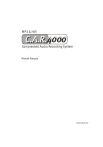
Lien public mis à jour
Le lien public vers votre chat a été mis à jour.